FL Studio для начинающих: как освоить программу с нуля и создать первый трек
Простой инструмент, позволяющий написать бит: справятся даже новички без опыта.


FL Studio — одна из самых популярных программ для создания музыки. В ней начинают писать биты многие: интуитивно понятный интерфейс снижает порог входа, и люди быстрее осваивают новое хобби.
Неважно, есть ли у вас опыт, или вы впервые решили создавать музыку, — FL Studio станет попутчиком в вашем приключении и поможет экспериментировать.
В статье мы расскажем:
- что такое FL Studio и какие у неё возможности;
- чем FL Studio отличается от других DAW;
- как скачать и установить программу на Windows и macOS;
- что делать, если звук в FL Studio хрипит;
- как разобраться в интерфейсе и начать писать музыку;
- как создать первый трек в FL Studio;
- почему стоит осваивать именно эту DAW;
- какие вопросы чаще всего возникают у пользователей FL Studio.
Подписывайтесь на телеграм-канал «Ты как?». В нём наши коллеги душевно и научно рассказывают о психологии и саморазвитии, а мы по выходным будем делиться там свежими подборками фильмов и музыки.
Что такое FL Studio и зачем она нужна
FL Studio, ранее FruityLoops, — это профессиональная цифровая аудиостанция (DAW, от англ. digital audio workstation) разработчика Image-Line. Одна из самых популярных программ в музыкальной индустрии, особенно среди новичков: в ней можно за час написать простой бит, даже если ничего не смыслишь в музыке.
У FL Studio широкая функциональность. Например, доступен секвенсор для мелодий и ритмов, с которым разберётся даже начинающий битмейкер. Есть микшер, библиотека семплов и пиано-ролл — редактор нот, в котором можно создавать аккорды и аранжировки.
Вот что можно сделать в FL Studio:
- Создать музыку в любом стиле. Программа подходит для всех жанров: в ней можно писать электронику, хип-хоп, поп, рок.
- Записать звук или вокал. Можно записать аудио с микрофона и тут же его обработать. Для этого не придётся открывать сторонние программы и перегонять файлы из формата в формат.
- Сгенерировать звучание инструментов. FL Studio способна синтезировать звук бас-гитары, концертного пианино и множества других инструментов.
- Написать бит. Программу часто используют, чтобы создавать ритмические партии: это легко, быстро и не требует глубокого погружения в музыкальную теорию.
- Свести трек. Можно настроить, записать, обработать с помощью эффектов вроде ревербератора и эквалайзера каждую дорожку, а конечный результат свести и отмастерить.
- Научиться сочинять музыку. FL Studio популярна среди начинающих музыкантов: у программы есть бесплатная версия, которой хватает для экспериментов и развлечения.
Чем FL Studio отличается от других DAW-программ
Кроме FL Studio существует много других программ. Вот несколько примеров:
- Ableton Live;
- Logic Pro;
- Pro Tools;
- Cubase;
- Studio One;
- Reaper.
У каждой DAW есть сильные и слабые стороны, так что выбор зависит от предпочтений пользователя. Расскажем, чем эти программы отличаются от FL Studio.
| Программа | Кому подойдёт | Чем отличается от FL Studio |
|---|---|---|
| Ableton Live | Диджеям, профессиональным студиям, акустическим музыкантам | Если FL Studio больше подходит для электроники и синтеза, то Ableton Live — для записи живого исполнения. Также позволяет экспериментировать с треками в режиме реального времени, как делают диджеи |
| Logic Pro | Пользователям macOS, профессиональным студиям, акустическим музыкантам | FL Studio доступна для Windows и macOS. Logic Pro доступна только для macOS и больше подходит для профессиональной студийной работы, в том числе для записи живых инструментов |
| Pro Tools | Работникам кино, радио, телевидения и крупных студий звукозаписи | Если FL Studio — инструмент для новичков и любителей, то Pro Tools — стандарт индустрии: она поддерживает сведение больших многодорожечных проектов. Pro Tools cложна в освоении, а её лицензия дороже |
| Cubase | Профессиональным музыкантам широкого профиля | Cubase универсальнее, чем FL Studio, потому что лучше подходит для замысловатых аранжировок. В ней можно работать и с электронной музыкой, и с живыми инструментами |
| Studio One | Специалистам в сфере звукозаписи | В отличие от современной, простой FL Studio, в Studio One более традиционный, линейный подход к аранжировке, записи и мастерингу. В ней также нет редактора на основе паттернов — основной фишки FL Studio |
| Reaper | Специалистам, которые любят поковыряться в программах | Лицензия Reaper стоит дешевле: 69 долларов для личного использования и 225 долларов для коммерческого. Функции программы можно кастомизировать под себя, но это требует времени |
Как скачать и установить FL Studio
Чтобы установить FL Studio на ваш компьютер, перейдите на официальный сайт. Если вы хотите попробовать демоверсию, нажмите на кнопку Try for free. Пробная версия даёт доступ к большинству возможностей программы, но есть ограничения: например, вы сможете сохранять и экспортировать свои проекты, а вот открывать их снова — нет. Поэтому не получится поработать над треком, сохранить его в папку, а через пару дней к нему вернуться.
Если вы собираетесь приобрести лицензию, всё зависит от того, где вы находитесь. Пользователи, у которых есть карты зарубежных банков, могут нажать на кнопку Buy now, выбрать подходящий план и совершить транзакцию как обычно. А вот с российской картой купить FL Studio труднее, но можно воспользоваться услугами посредников, например, на каком-нибудь маркетплейсе цифровых товаров.
Покупая лицензию, пользователь получает бесплатные обновления навсегда, а также расширяет инструментарий программы в зависимости от версии FL Studio:
- Fruity Edition за 99 долларов — 84 плагина;
- Producer Edition за 179 долларов — 94 плагина;
- Signature Bundle за 269 долларов — 103 плагина;
- All Plugins Edition за 449 долларов — 116 плагинов.
Во всех планах, кроме Fruity Edition, есть возможность записывать аудио и расщеплять готовый трек на элементы. Последний инструмент полезен, если нужно вычленить из композиции вокал, бас и барабаны (бит).
Установка FL Studio на Windows
Чтобы установить программу на операционной системе Windows:
1. Запустите установочный файл. Для этого дождитесь, пока завершится загрузка с официального сайта. Найдите установщик и дважды кликните по нему.
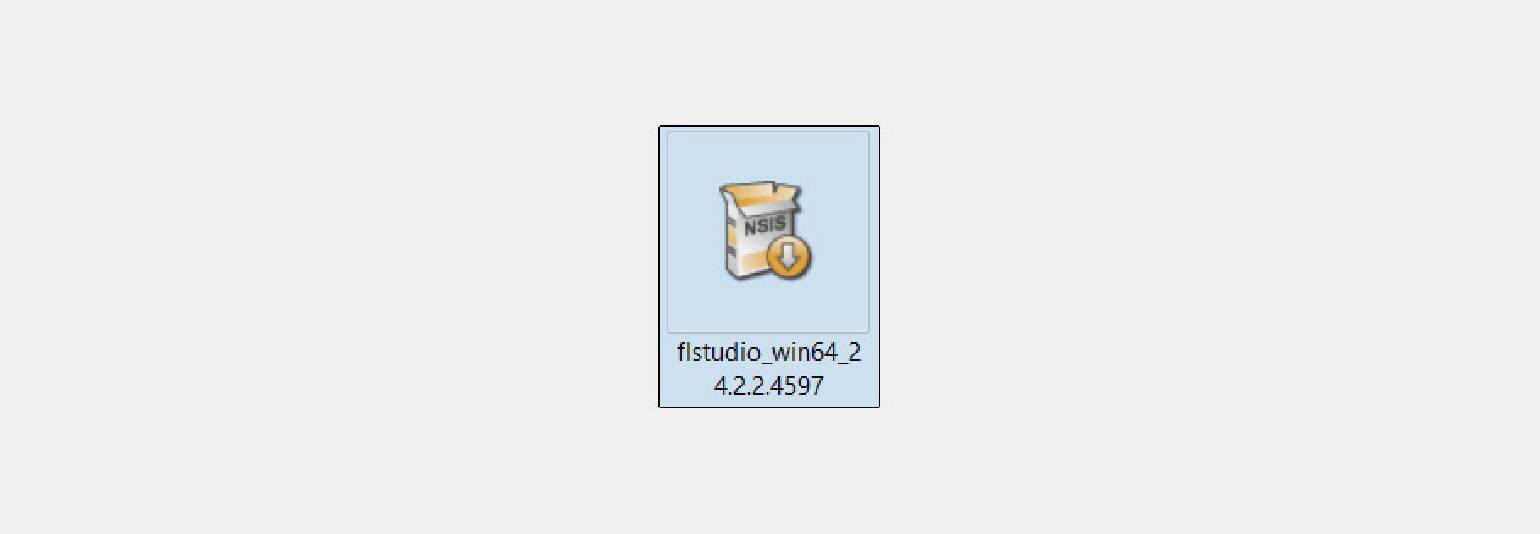
2. Следуйте инструкциям. Примите условия соглашения и стандартные настройки. Затем установщик попросит вас выбрать директорию для установки программы. Избегайте папок с русскоязычными названиями — адрес должен быть полностью англоязычным. Например:
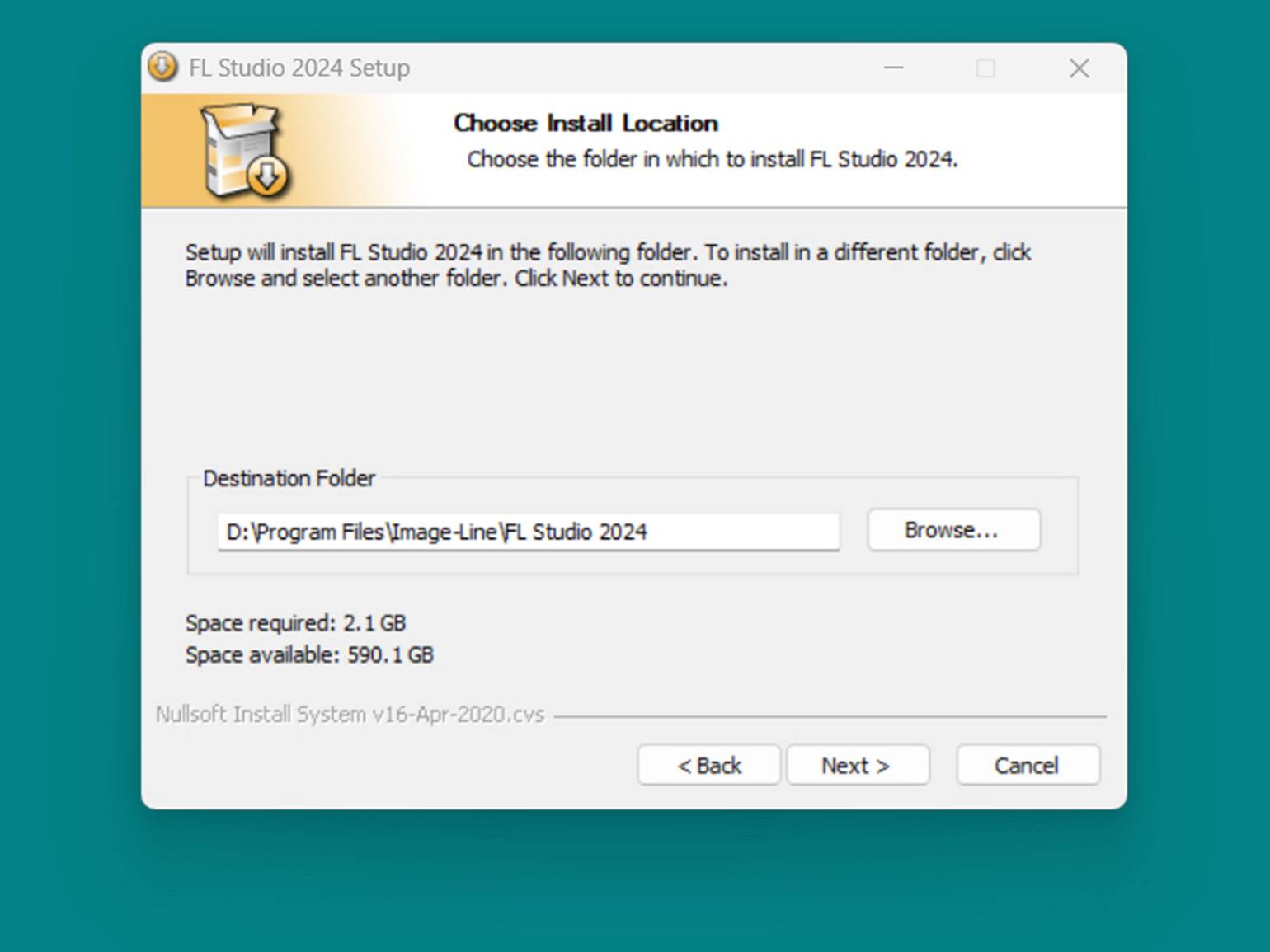
3. Выберите место для хранения плагинов. Укажите директорию, которую легко запомнить: в будущем вы будете часто использовать эту папку и загружать в неё сторонние инструменты и эффекты.
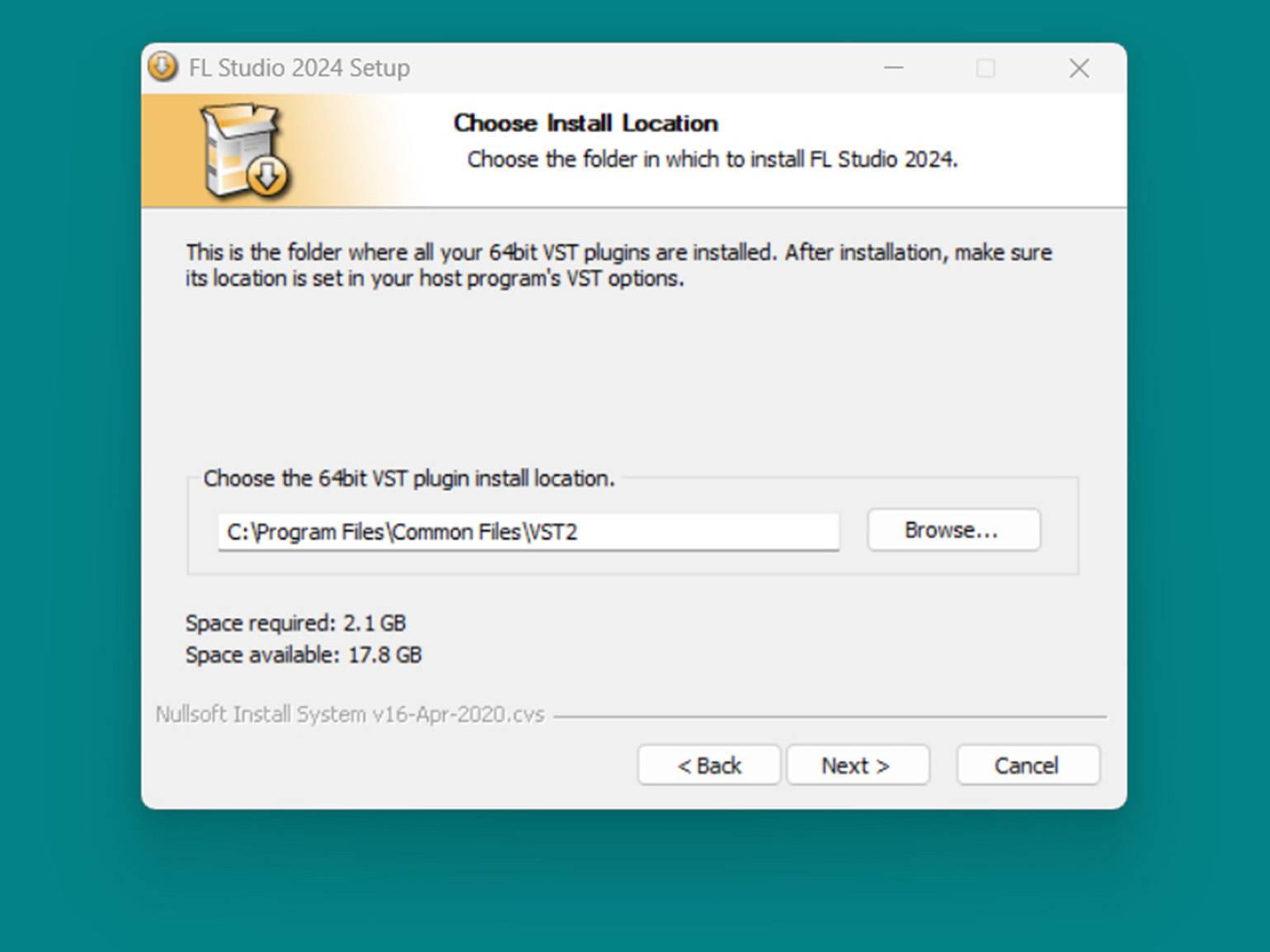
4. Завершите установку. Когда программа будет установлена, нажмите на Finish.
Установка FL Studio на macOS
Чтобы установить программу на устройство с операционной системой macOS:
1. Запустите установочный файл. Для этого дождитесь, пока завершится загрузка с официального сайта. Найдите установщик и дважды кликните по нему.
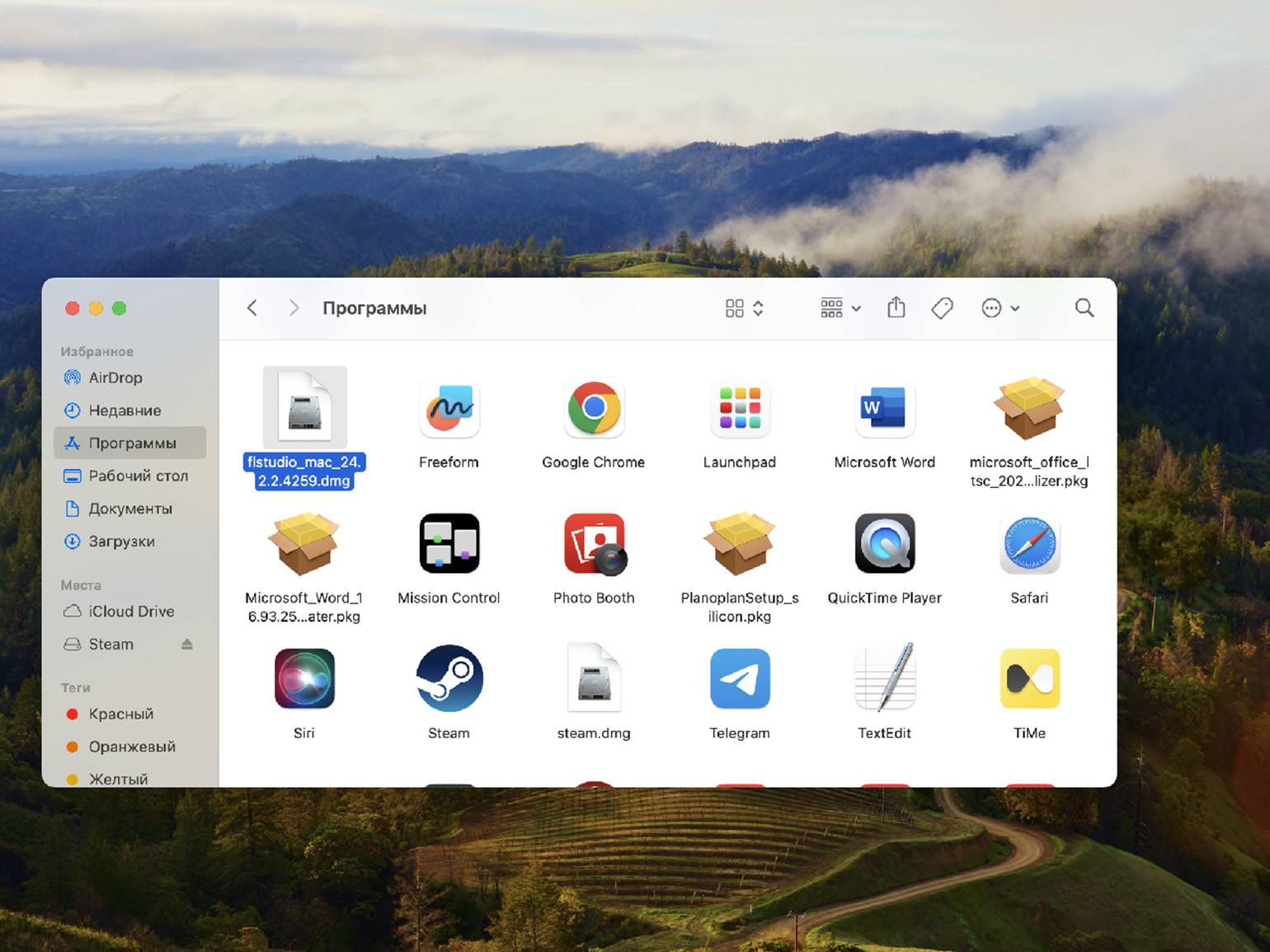
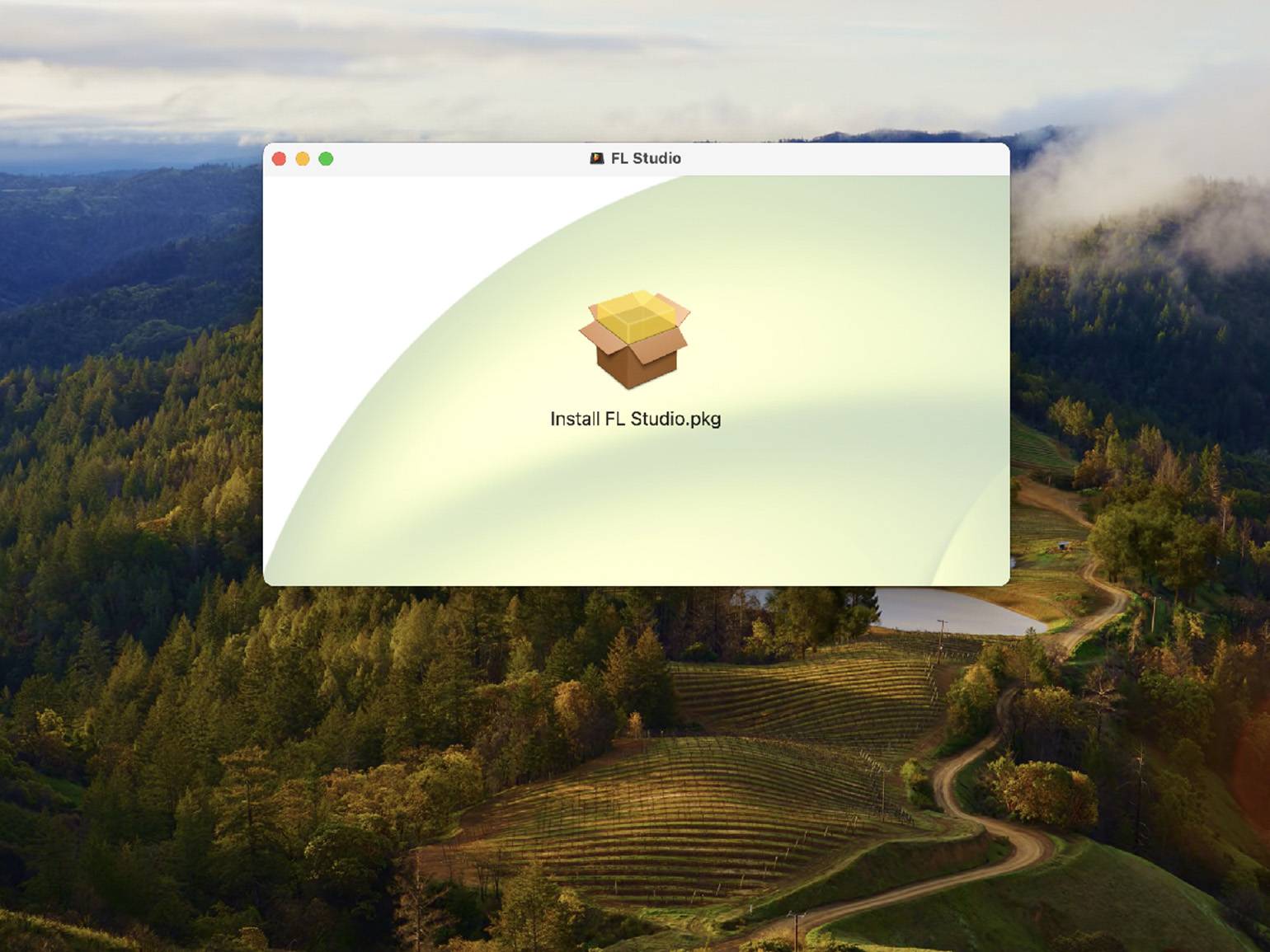
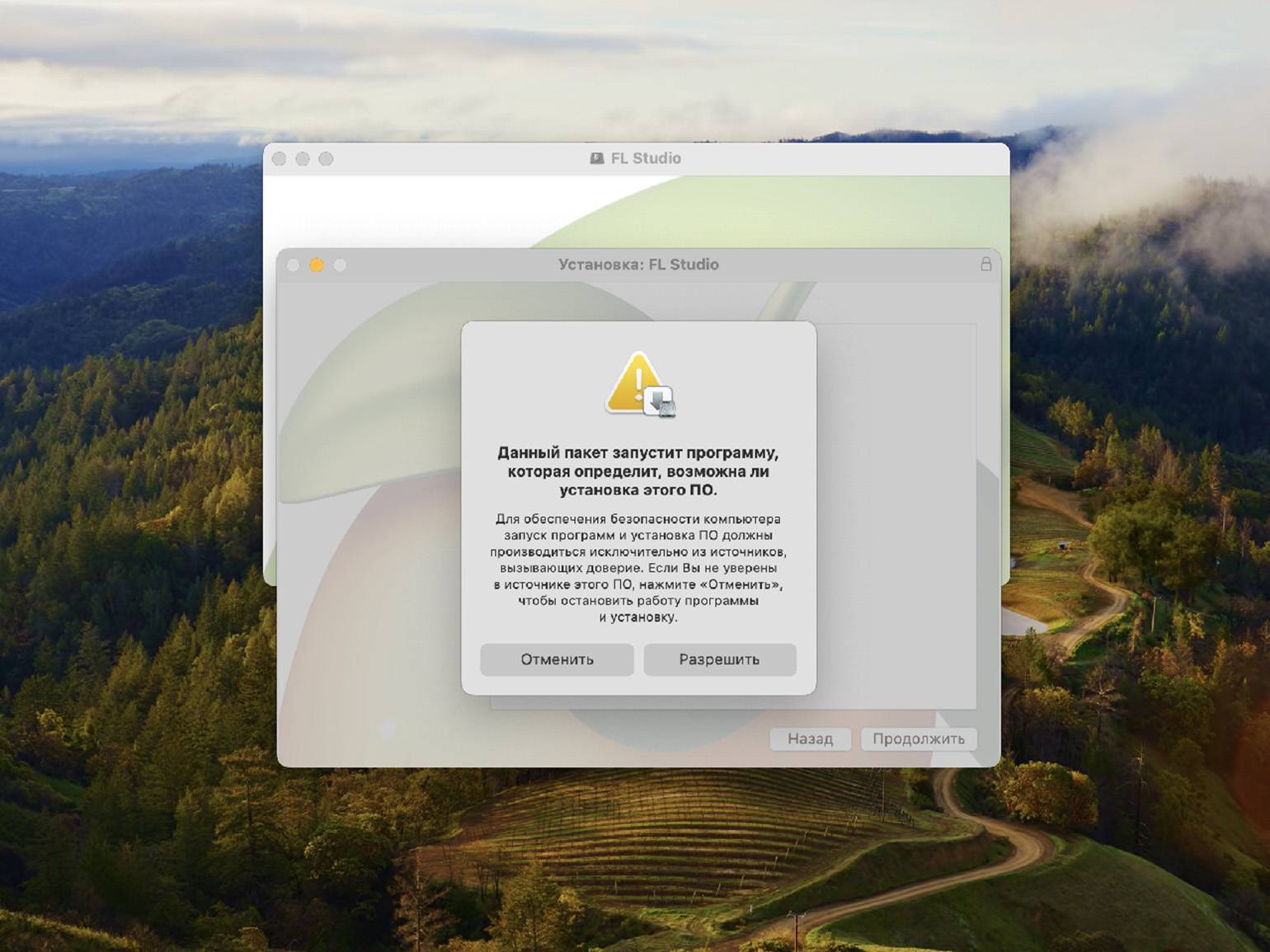
2. Следуйте инструкциям мастера установки. Выберите директорию, в которую следует установить программу — по умолчанию она находится в папке «Приложения». Система может запросить у вас пароль администратора, чтобы авторизовать установку.
3. Завершите установку. Процесс может занять несколько минут.
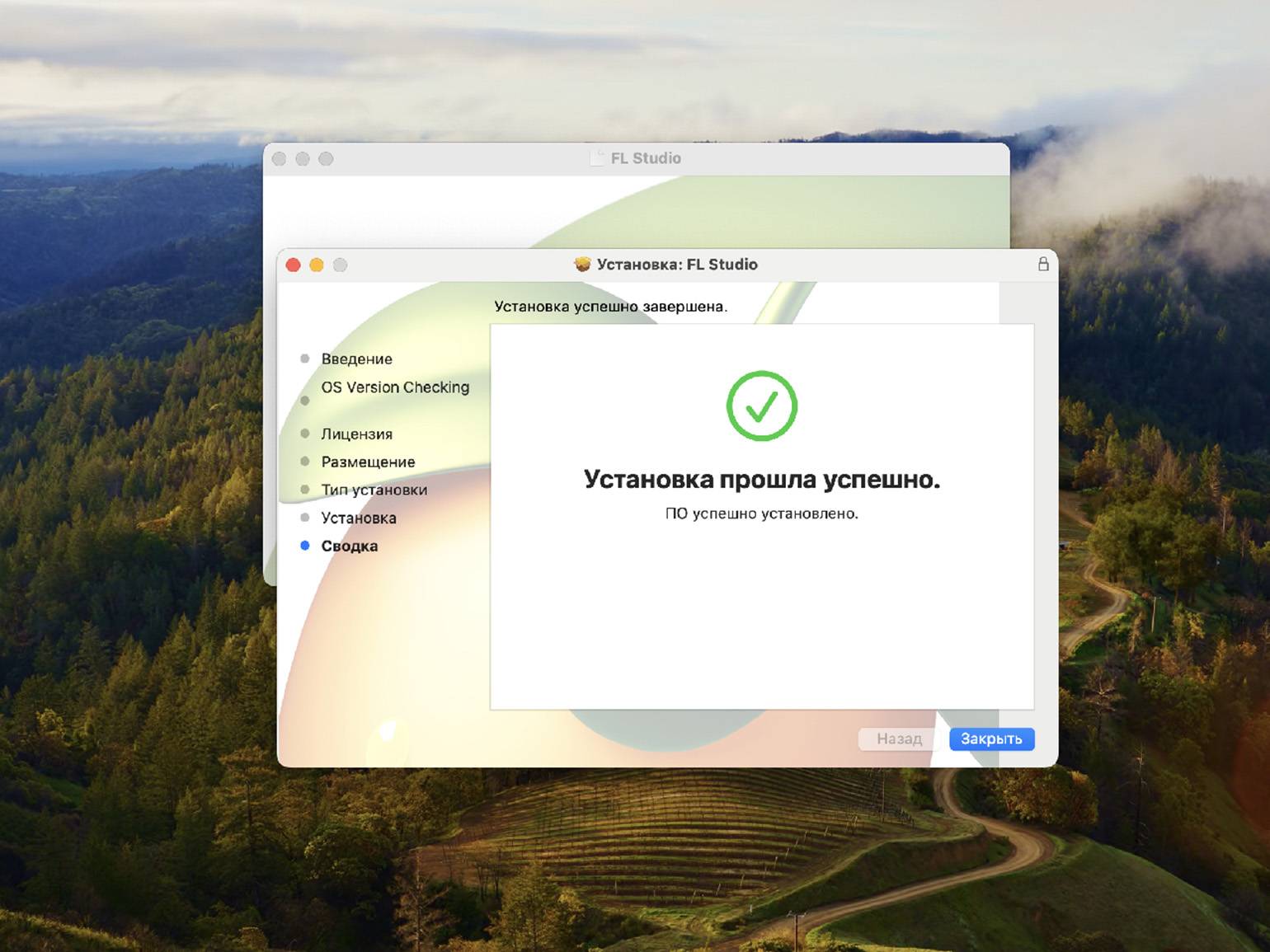
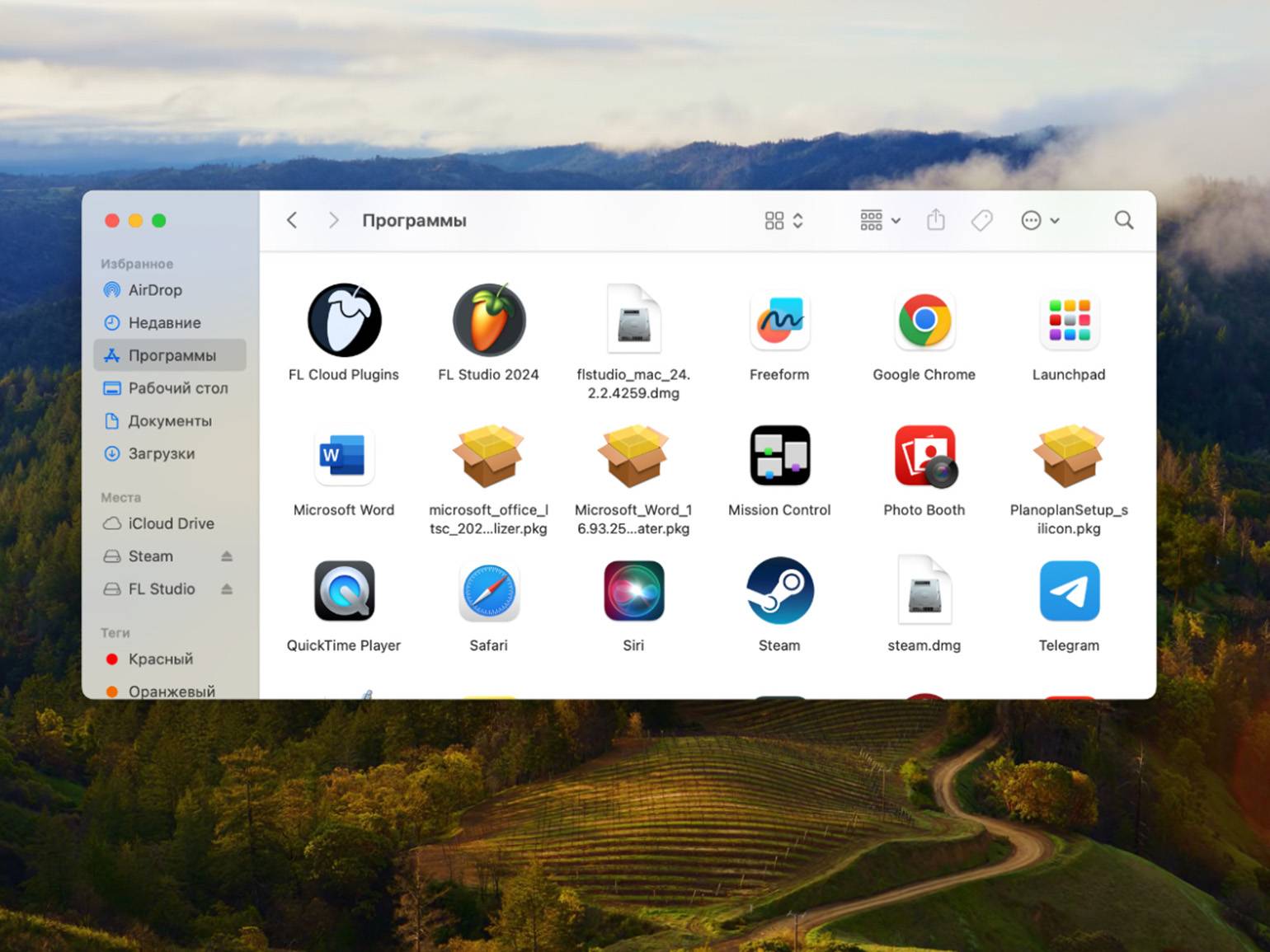
Почему устанавливать русификатор FL Studio — плохая идея
Сразу после установки новички начинают искать русификатор FL Studio. Однако на профильных форумах советуют не русифицировать программу. Тому есть несколько причин.
Во-первых, русификаторы FL Studio нестабильны. Обычно их создают энтузиасты или сторонние разработчики, а не официальная команда Image-Line. Поэтому русификаторы могут оказаться несовместимы с новыми версиями FL Studio, содержать ошибки и баги. Программа будет зависать и работать некорректно.
Во-вторых, все гайды основаны на англоязычной версии. В большинстве учебников, руководств и курсов по FL Studio используют термины на английском языке. Если вы привыкнете к русскоязычным названиям, то не поймёте материалы в интернете. Вам потребуется больше времени, чтобы добиться прогресса, а это может насовсем отбить желание писать музыку.
Словом, лучше сразу привыкать к англоязычному интерфейсу. Это сэкономит вам время и нервы.
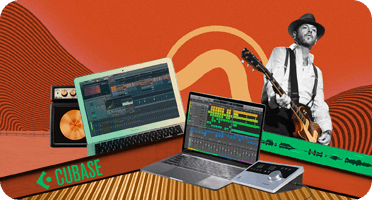
Читайте также:
Как настроить FL Studio
Когда установка будет завершена, запустите FL Studio. При первом запуске важно настроить звуковой драйвер правильно, иначе могут появиться проблемы со звуком: треск, хрипение, задержки.
Для этого запустите FL Studio. Нажмите на Options в верхнем меню и выберите Audio settings. Вы увидите окно звуковых настроек:
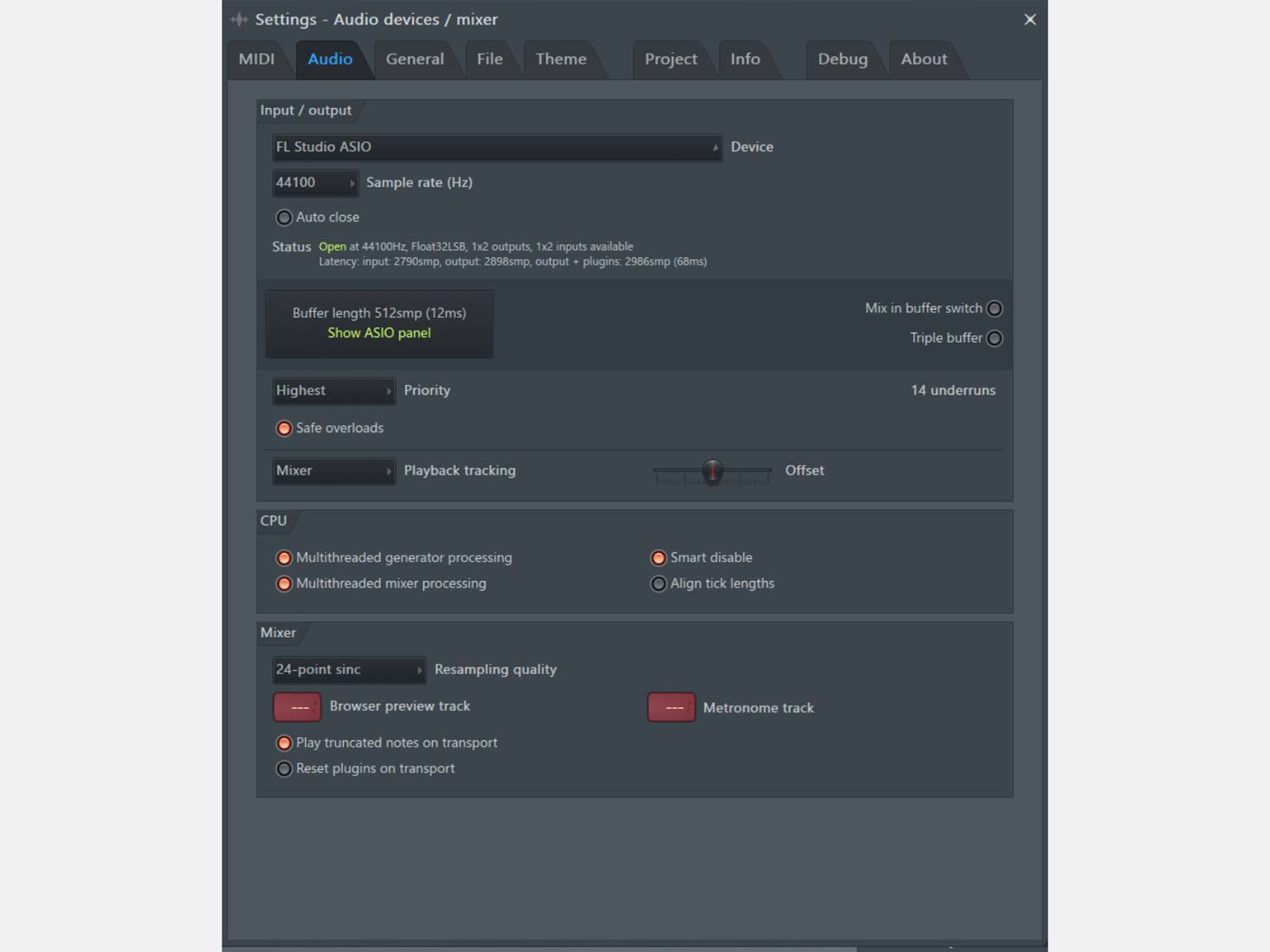
Необходимо настроить Buffer length — этот параметр определяет, сколько времени аудиозапись хранится в памяти, перед тем как устройство её воспроизведёт. Buffer length влияет на производительность и качество звука: чем выше значение параметра, тем ниже нагрузка на процессор. Большее значение уменьшит треск, но увеличит задержку.
Ваши дальнейшие действия будут зависеть от операционной системы.
Настройка FL Studio для Windows
Выполните эти простые шаги:
1. Убедитесь, что назначен драйвер FL Studio ASIO. Для этого в разделе Input / output напротив строчки Device выберите FL Studio ASIO. Если этот драйвер не установлен, можно использовать альтернативный, например ASIO4ALL.
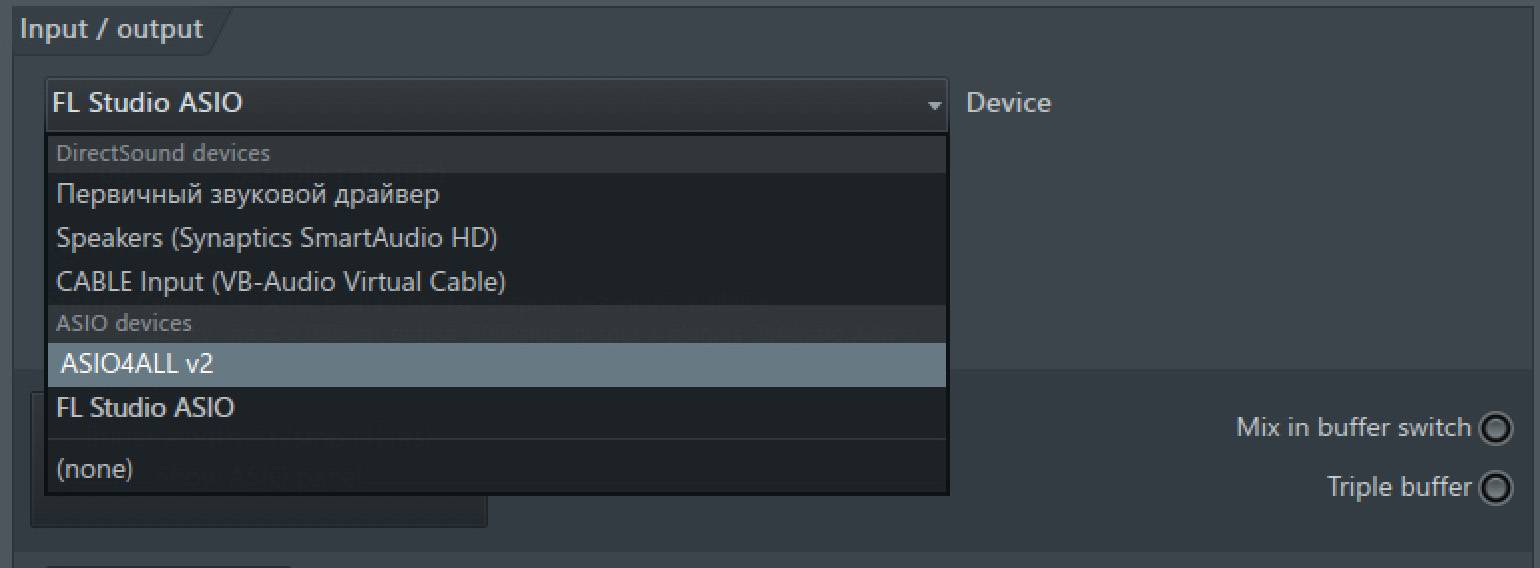
2. Нажмите на кнопку Show ASIO panel. Она расположена под выбором драйвера. В открывшемся окне выставьте значение Buffer length на 1024 или 2048 — в зависимости от того, на каком из них пропадёт треск.
3. Настройте драйвер. В том же окне настроек установите дефолтные значения Input и Output. Поставьте галочку напротив строки Hard-clip output at 0db.
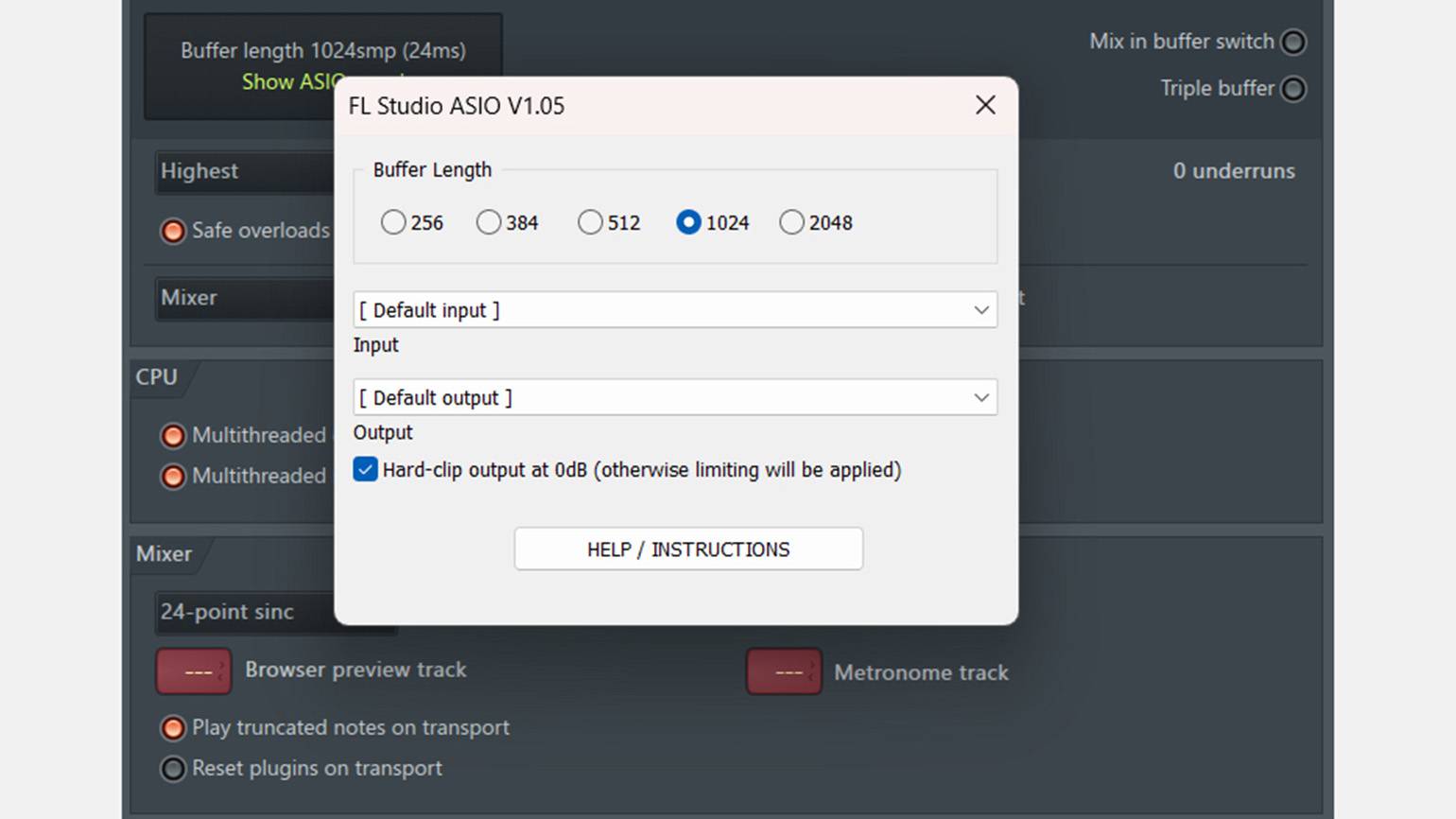
Настройка FL Studio для macOS
Выполните эти простые шаги:
1. Убедитесь, что устройство Built-in output назначено. Для этого выберите его из выпадающего списка напротив строчки Device в разделе Input / output. Устройство Built-in output — стандартное для macOS. Если его нет в списке, выберите устройство Default audio device: это то же самое.
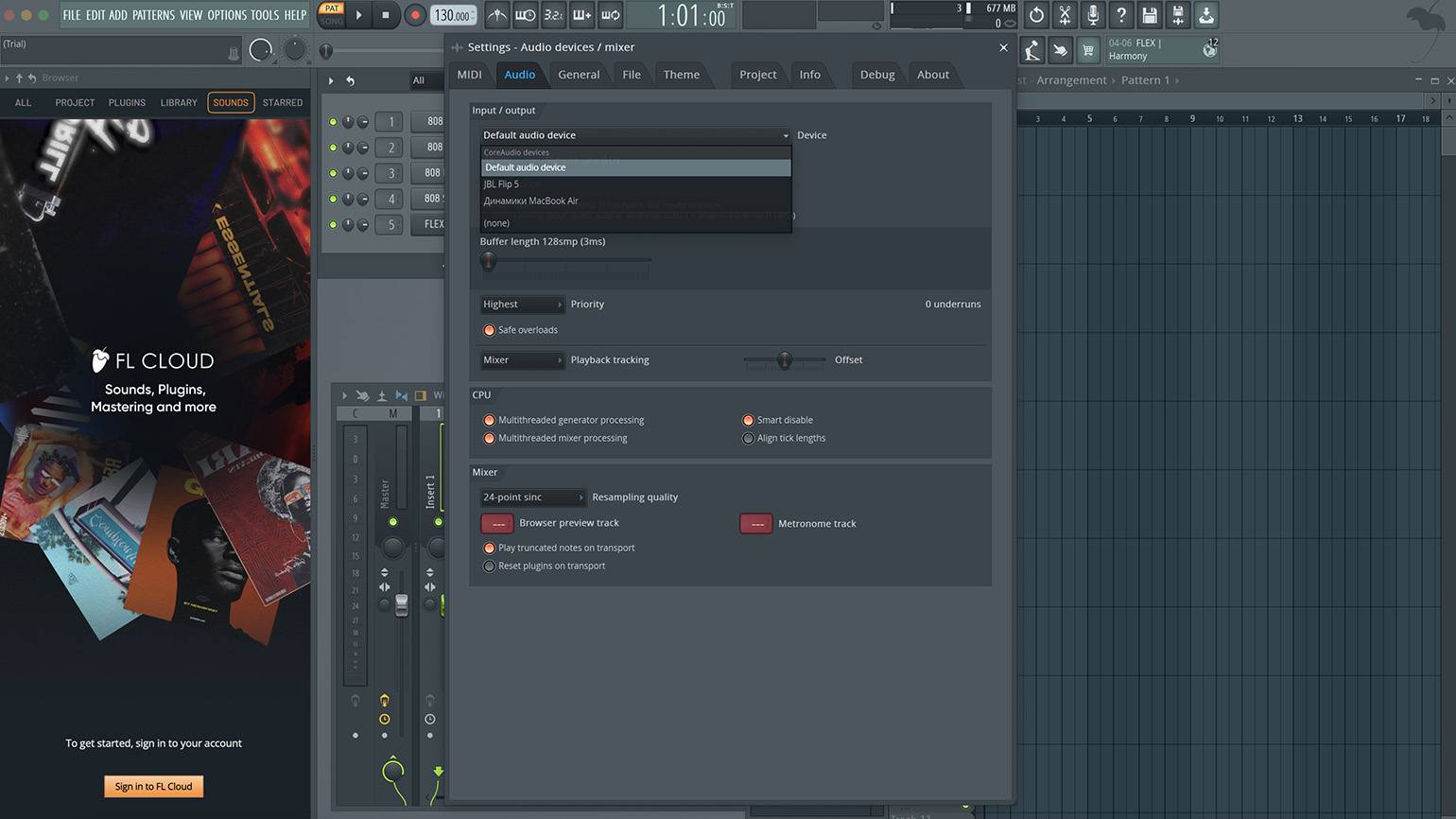
2. Настройте Buffer length. Переместите ползунок вправо до упора (2048).
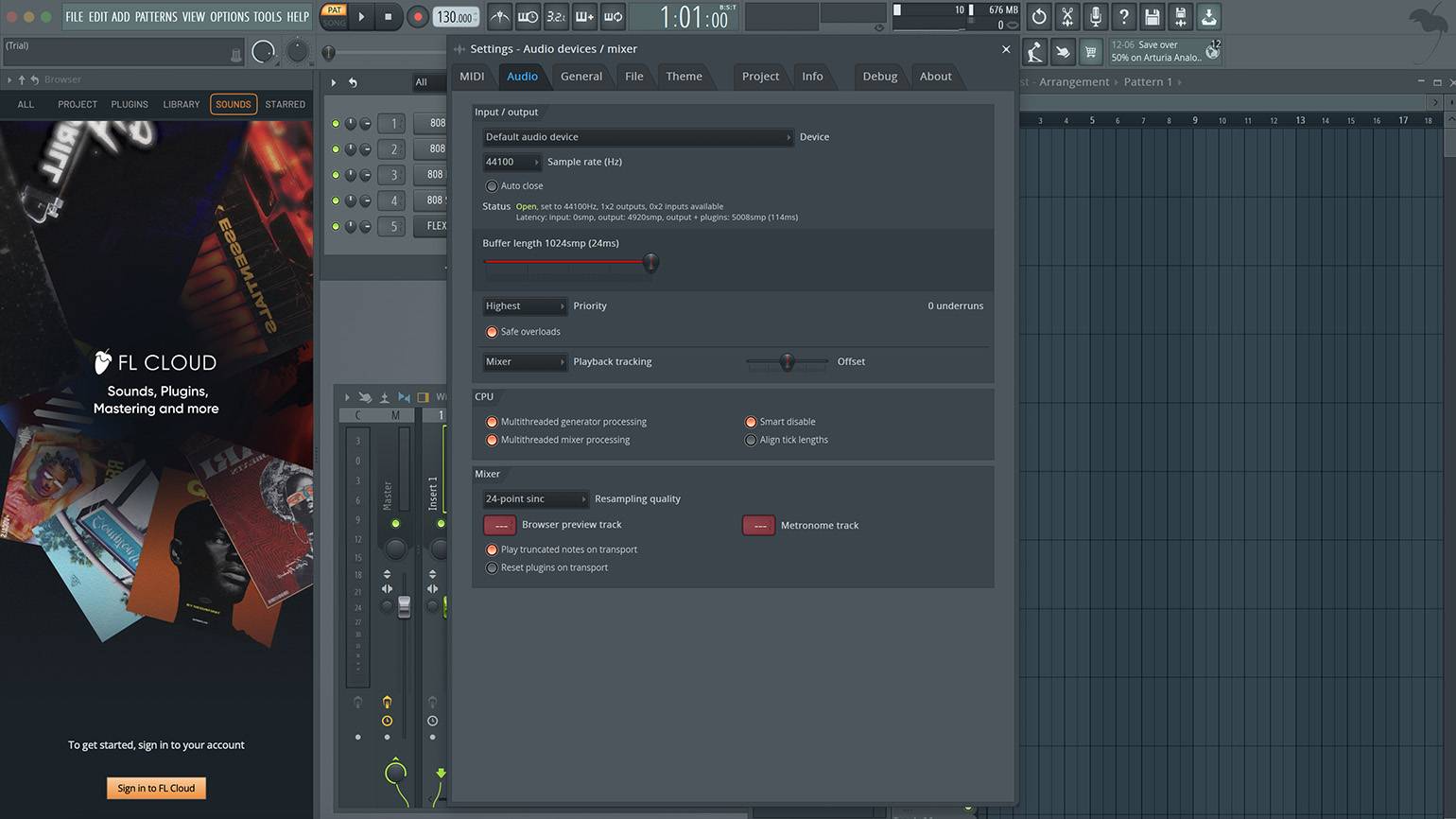
Если после настройки буфера треск не исчез, закройте другие программы, чтобы освободить ресурсы компьютера. В худшем случае понадобится обновить оборудование — например, заменить процессор.
Как активировать полную версию FL Studio
Допустим, вы решили приобрести платную версию программы. Важно сделать всё в правильном порядке, чтобы FL Studio «увидела» лицензию и сняла ограничения.
1. Войдите в учётную запись. Для этого создайте аккаунт Image-Line или залогиньтесь. После покупки FL Studio лицензия будет привязана к вашему аккаунту.
2. Активируйте лицензию через FL Studio. Запустите программу и в меню нажмите: Help → About → Unlock FL Studio → Unlock with account. Введите данные своей учётной записи Image-Line, и программа автоматически активирует доступ.
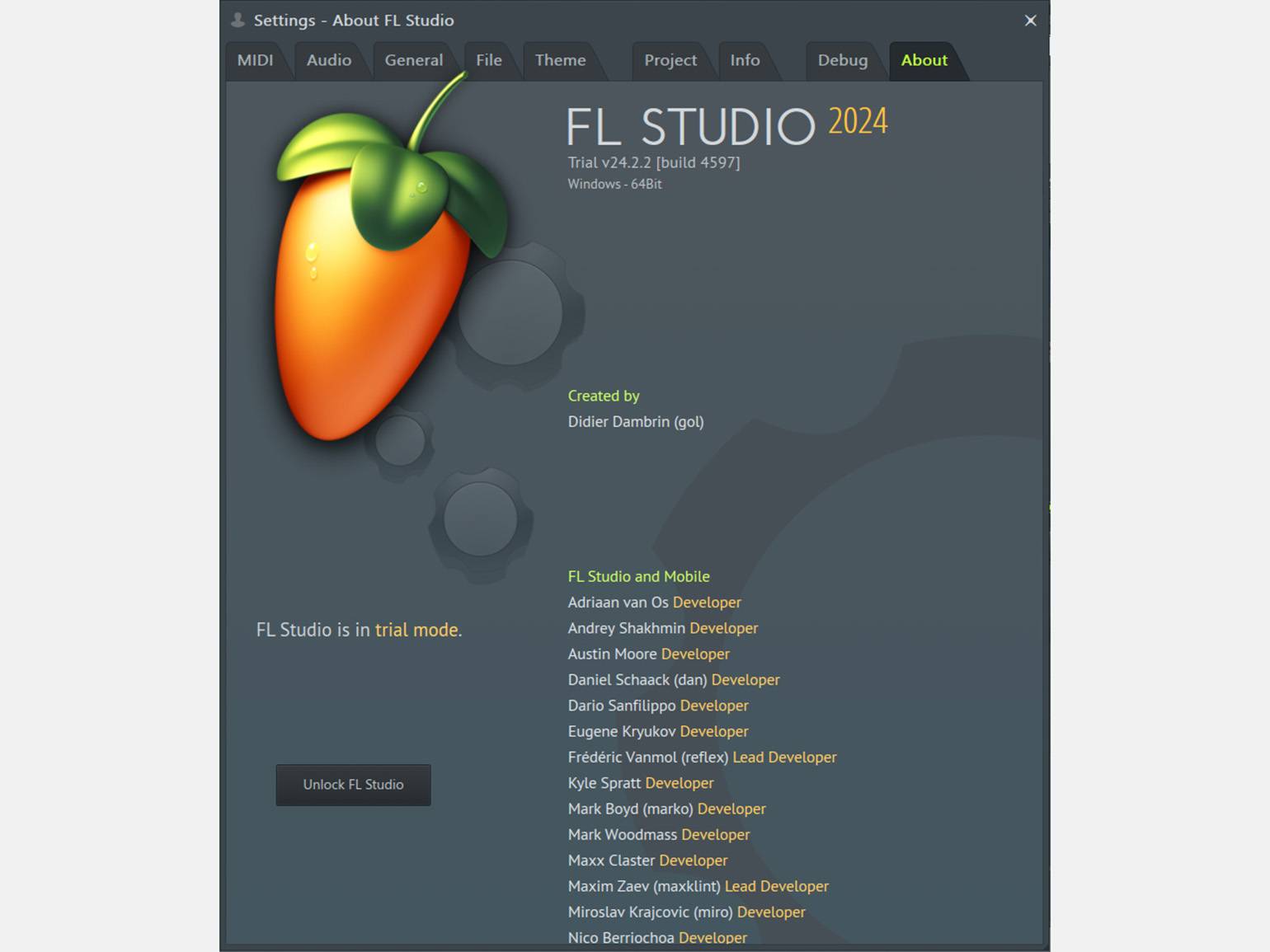
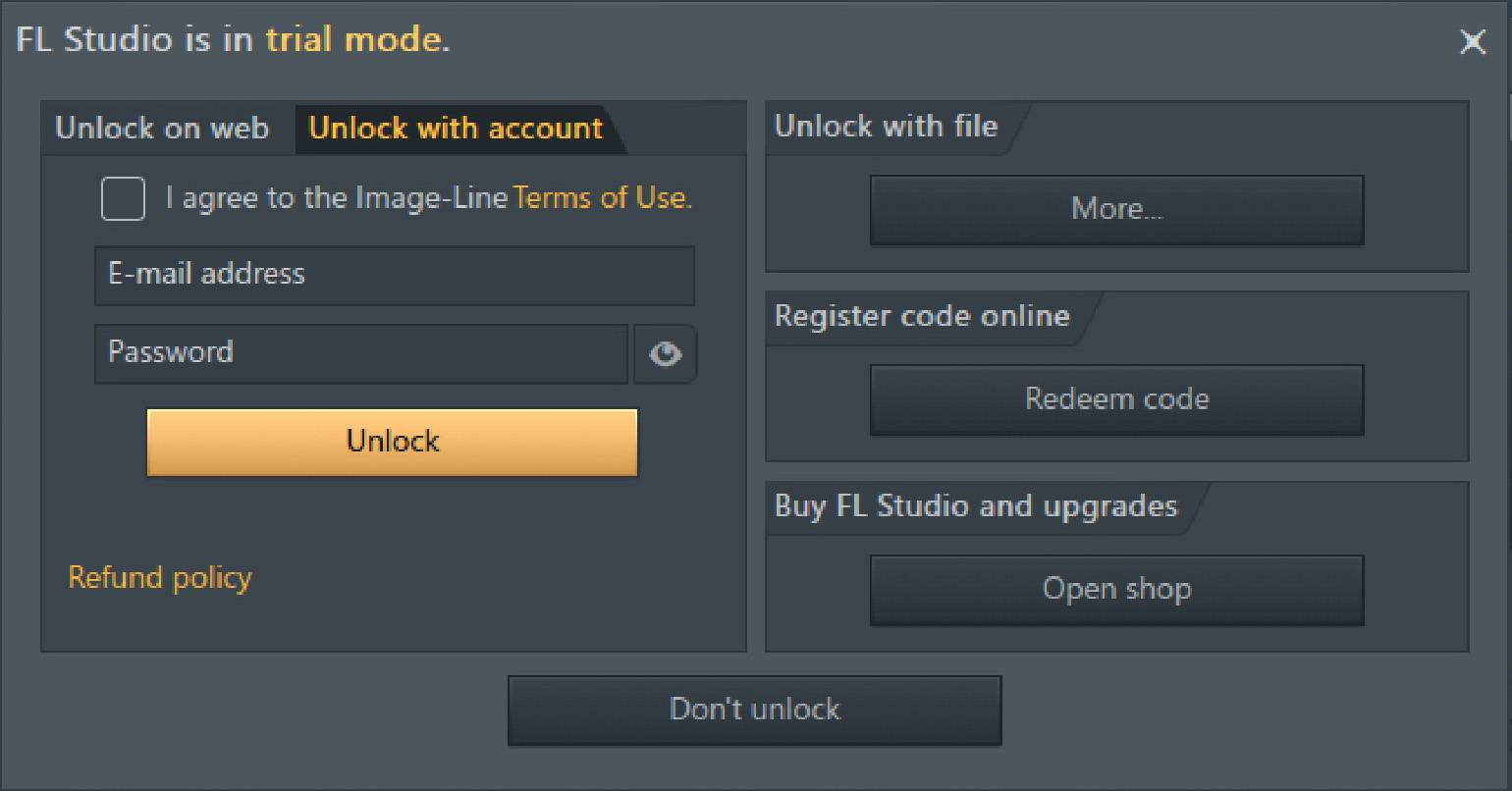
3. Проверьте лицензию. Увидеть, активирована ли полная версия, можно на вкладке Help → About. Если там осталась надпись «FL Studio is in trial mode», значит, программа не подключилась к учётной записи Image-Line. Перезапустите FL Studio, чтобы устранить проблему.
Когда вы активируете лицензию, сможете пользоваться программой без ограничений.
Как освоить интерфейс FL Studio: основные окна и панели
Некоторые DAW выглядят как интерфейс космического корабля. FL Studio считается одной из самых простых программ, и всё равно при первом запуске неподготовленному человеку может стать не по себе.
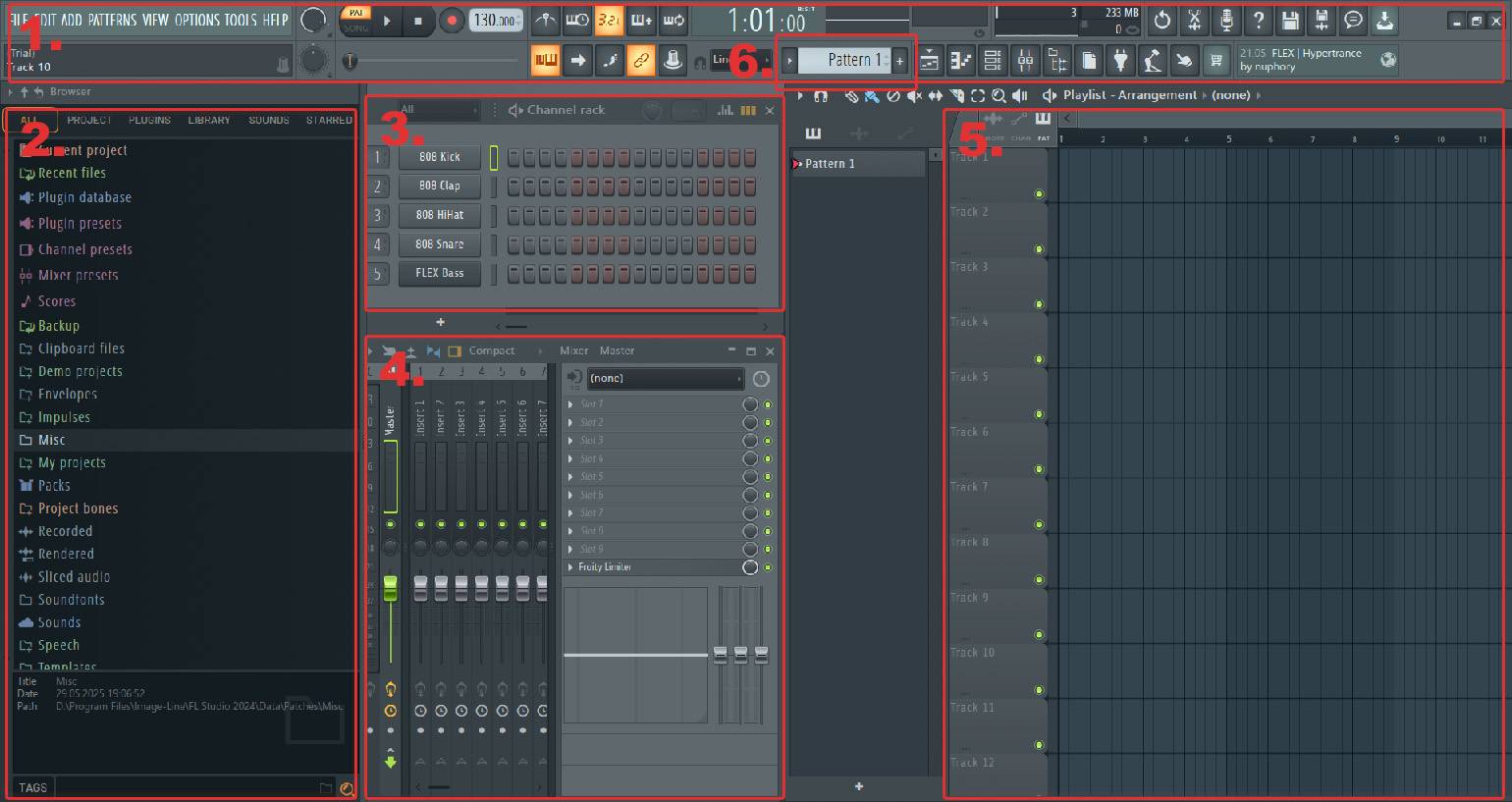
В программе вы увидите шесть основных окон:
- Панель инструментов. В левом верхнем углу — стандартное меню: «Файл», «Правка» и так далее. Справа расположены инструменты FL Studio: иконки воспроизведения, звукозаписи и управления интерфейсом.
- Браузер. Это библиотека семплов, звуков и инструментов для работы в программе. Чтобы увидеть все доступные файлы, нажмите на вкладку All. Файлы из браузера можно перетаскивать в другие окна FL Studio. Горячие клавиши для вызова браузера — Alt + F8.
- Channel rack. Инструмент для работы с паттернами и битами. Состоит из каналов, на которых расположены ряды кнопок или порожков: по сути, Channel rack внутри FL Studio — пошаговый секвенсор. Каждый канал отвечает за свой инструмент или семпл. Горячая клавиша — F6.
- Микшер. Помогает управлять каналами — отрегулировать громкость каждого и наложить звуковые эффекты, например дилей, дисторшен, фильтр. Горячая клавиша — F9.
- Плейлист. Окно для компоновки паттернов и звуков в полноценный трек. В плейлисте есть несколько треков, или дорожек: они отображены по вертикали, а такты — по горизонтали. Горячая клавиша — F5.
- Piano roll. Инструмент развернётся, если дважды кликнуть на слово Pattern в панели инструментов или нажать F7. Это редактор мелодий и аккордов. На вертикальной оси отображена высота нот, на горизонтальной — временная шкала, на которой они расположены.
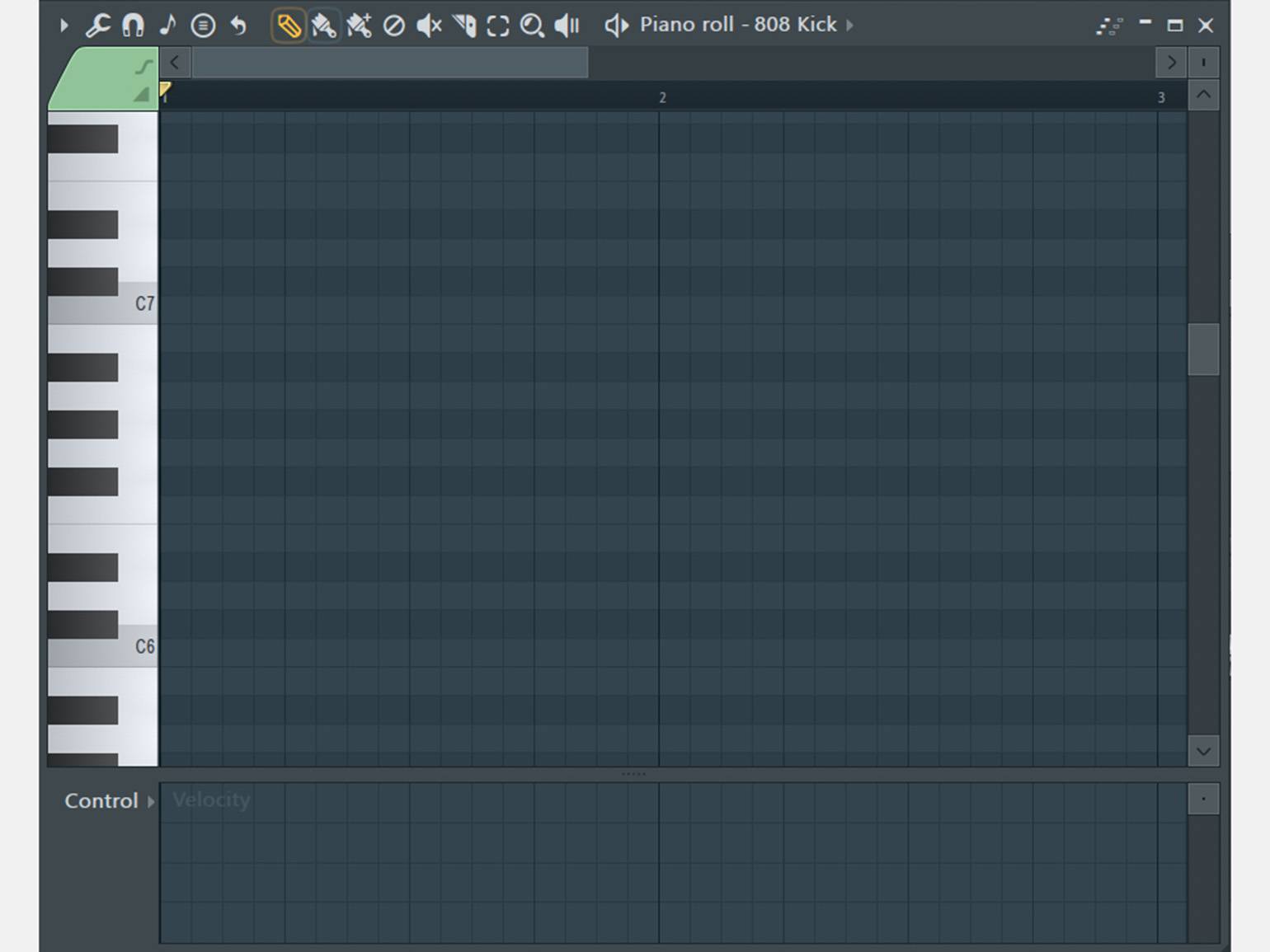
Основы работы: как делать музыку в FL Studio
Чтобы разобраться в основных функциях программы и написать первый трек, вам хватит одного вечера.
Урок 1. Что такое семплы и как создать из них трек
Семплы — это готовые фрагменты звука или аудиофайлы, из которых составляют новую композицию. Семпл может быть записью реального инструмента, человеческого голоса, звуков природы, а также синтезированным эффектом и даже отрывком из другой песни.
Чтобы создать трек из семплов:
1. Откройте библиотеку. Найдите в браузере подходящий семпл. Для этого прокрутите вкладку All вниз, затем нажмите User Data → Directwave → Instrument Pack Free. В папках хранятся фрагменты звуков. Кликните на любой, чтобы прослушать.
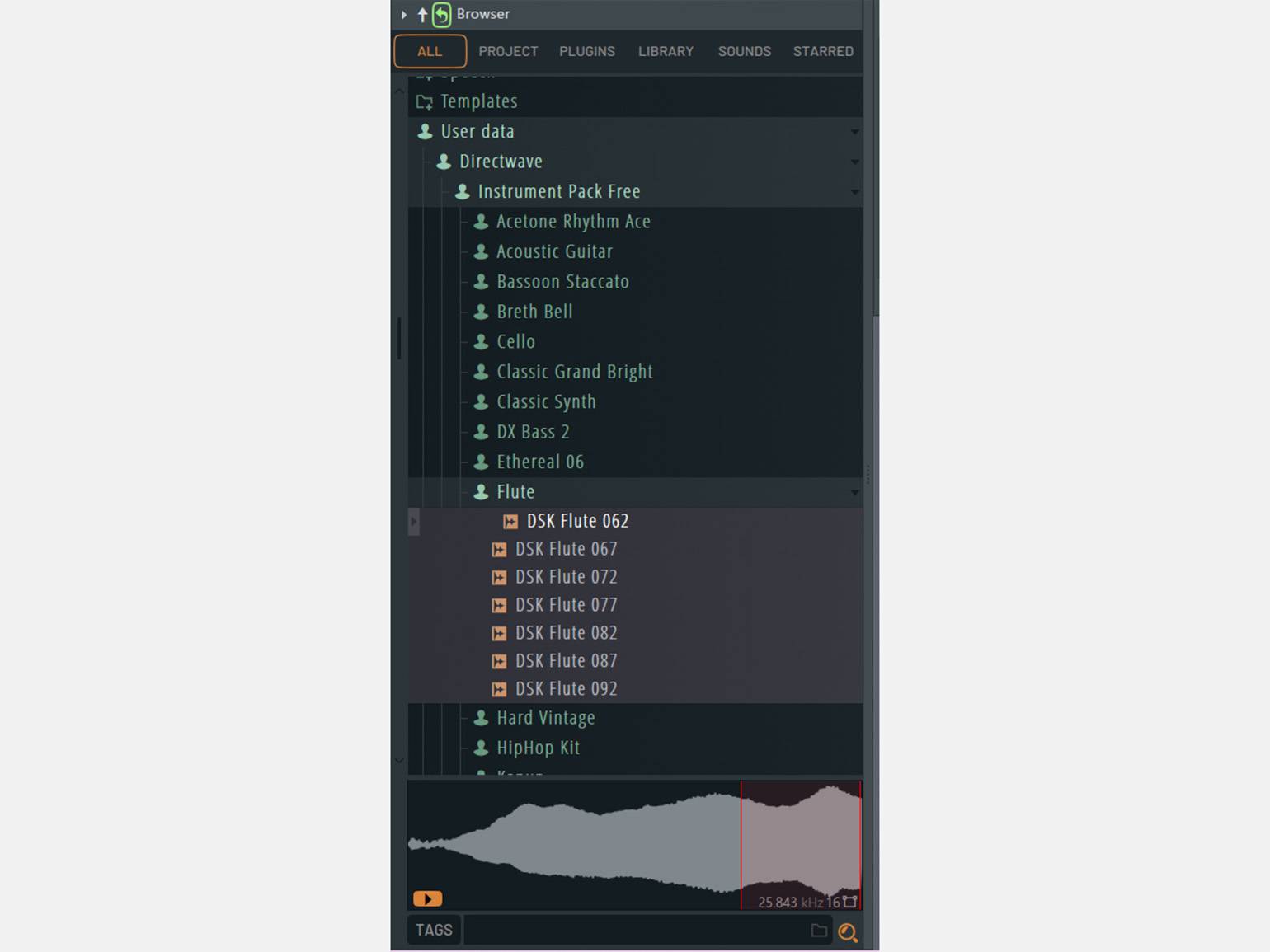
2. Перетащите выбранный семпл из браузера в плейлист. Разместите его в самом начале первой дорожки. Если необходимо, обрежьте семпл: для этого нажмите на его правый край и потяните.
3. Повторите семпл на дорожке несколько раз. Кликните левой кнопкой мыши по тем долям, где хотите его разместить. Клик правой кнопкой мыши, наоборот, стирает семплы.
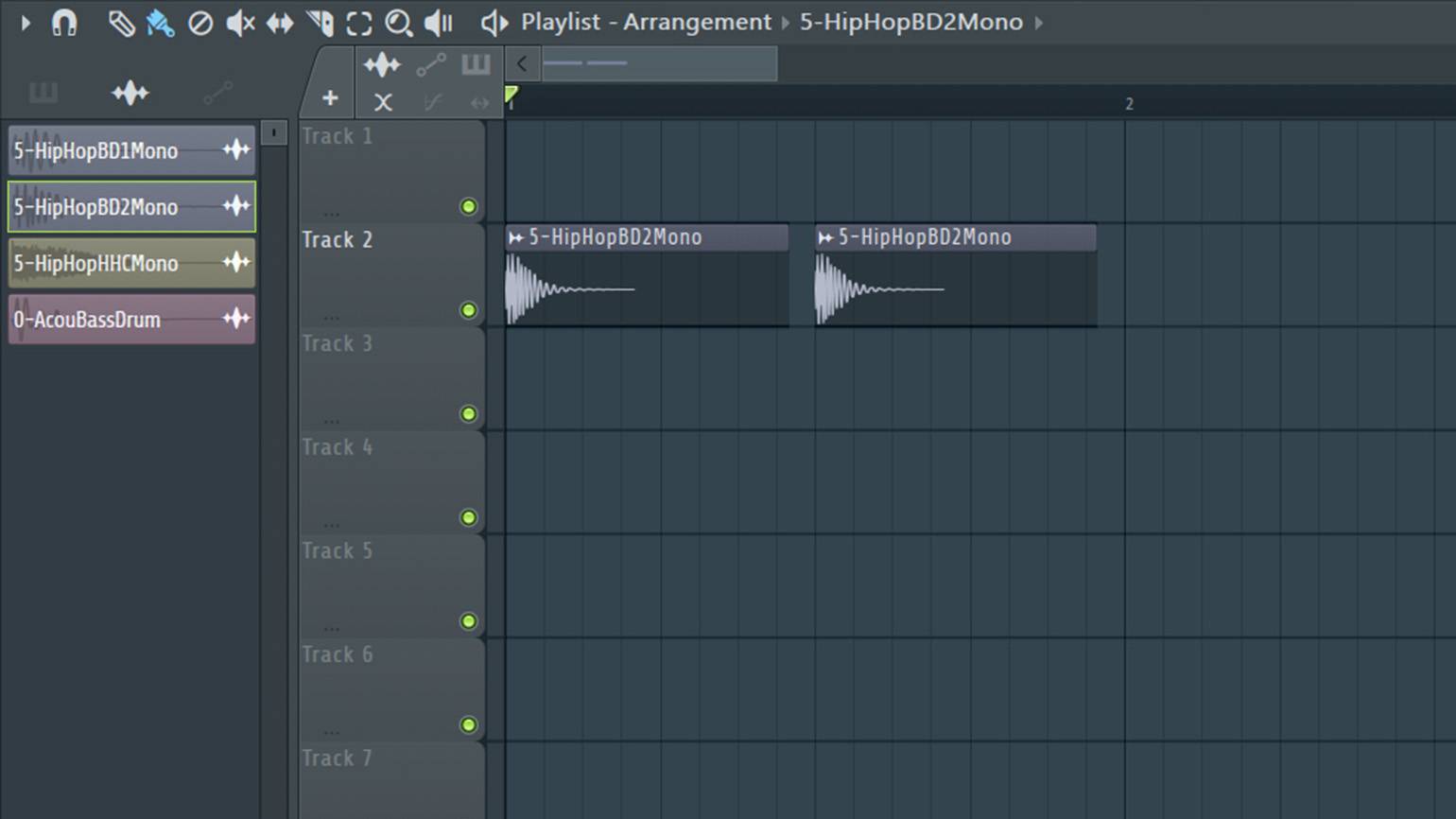
4. Нажмите на Play. Программа воспроизведёт последовательность, которую вы создали, в зацикленном виде. Проследите, чтобы слева от Play горела надпись Song, а не Pat. Если включена Pat, то вместо комбинации в плейлисте начнёт проигрываться паттерн из Channel rack.
Если у плейлиста слишком маленький масштаб, зажмите Ctrl и прокрутите колесо мыши, чтобы настроить вид по горизонтали. С зажатым Alt вы настроите вид по вертикали.
5. Настройте воспроизведение семпла. Не прерывая воспроизведения, щёлкните по звуку в плейлисте дважды. Откроется окно настройки. Крутилка с надписью Pan регулирует направление звука (слева или справа), Vol задаёт громкость, Pitch — высоту. Инструменты в разделе Time stretching позволят увеличить длительность семпла или, наоборот, сжать его.
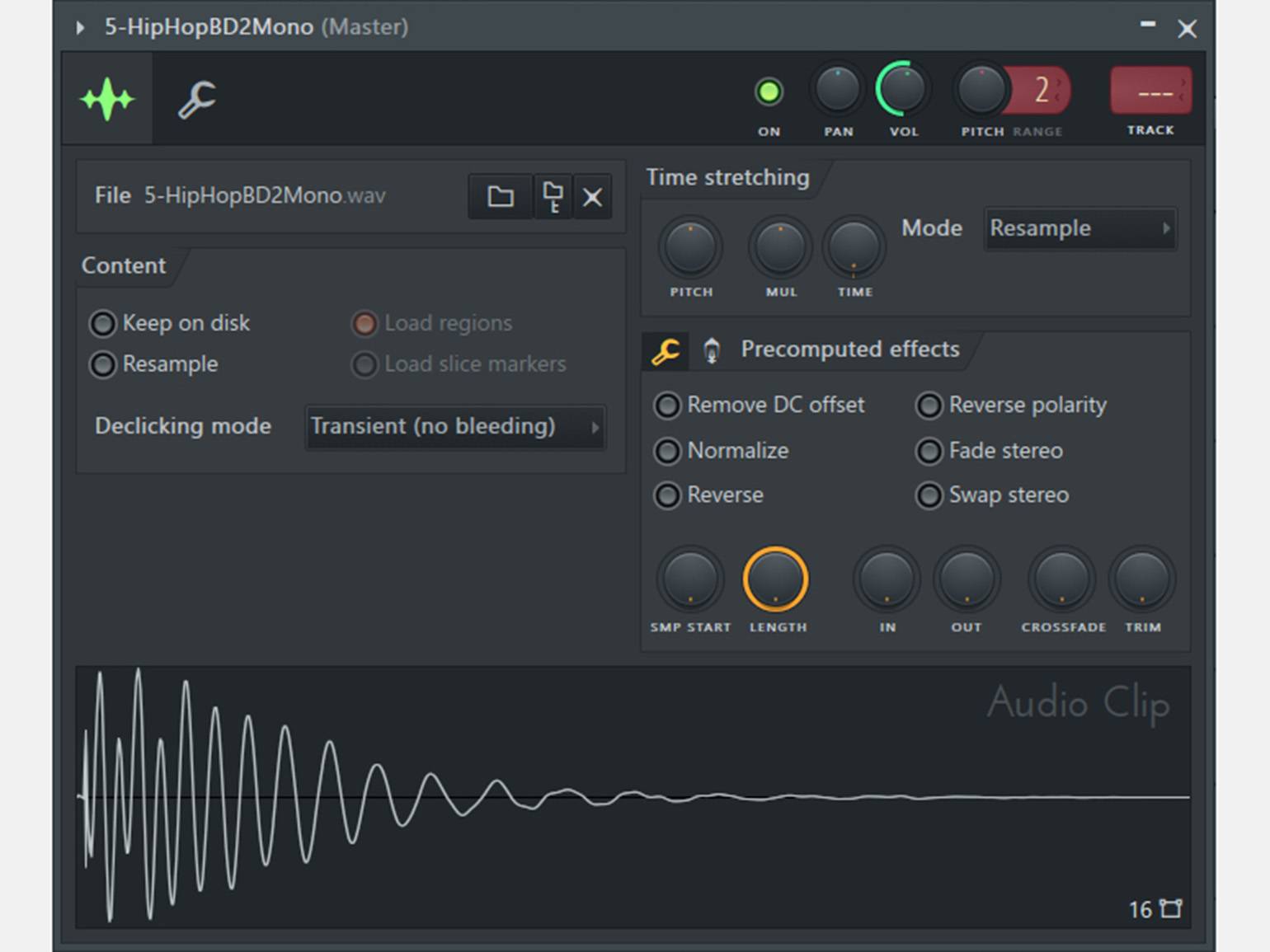
6. Установите BPM — это число ударов в минуту, которое определяет темп мелодии. Например, 60 BPM — это удар каждую секунду. Чем выше BPM, тем быстрее мелодия. По умолчанию выставлен BPM в 130 ударов. Темп можно поменять в панели инструментов рядом с иконкой звукозаписи.
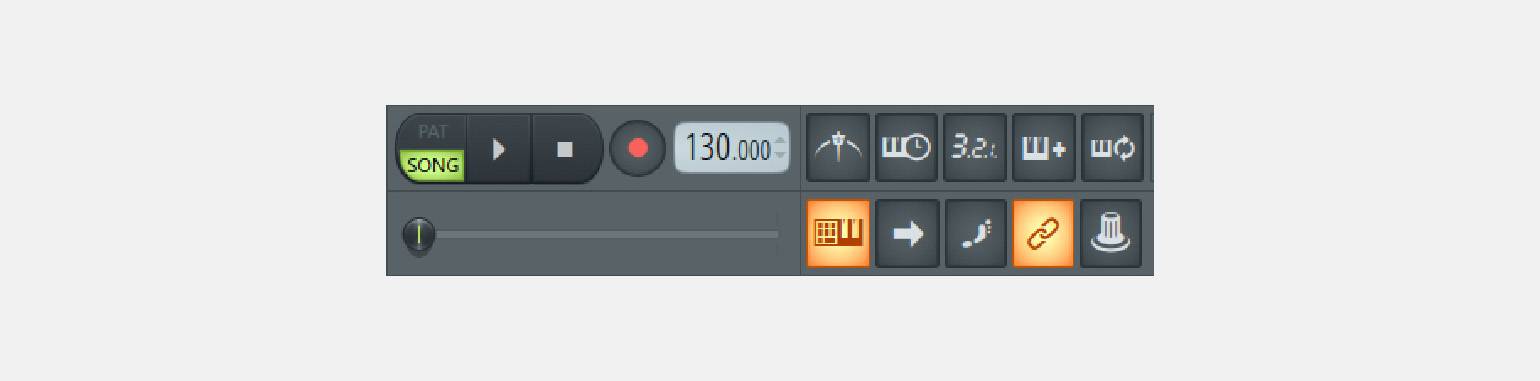
Добавьте семплы на вторую, третью и прочие дорожки. Чередуйте разные звуки: например, на первой дорожке — бочку, на второй — клэпы, на третьей — хай-хэты. Постепенно у вас сформируется полноценный бит.
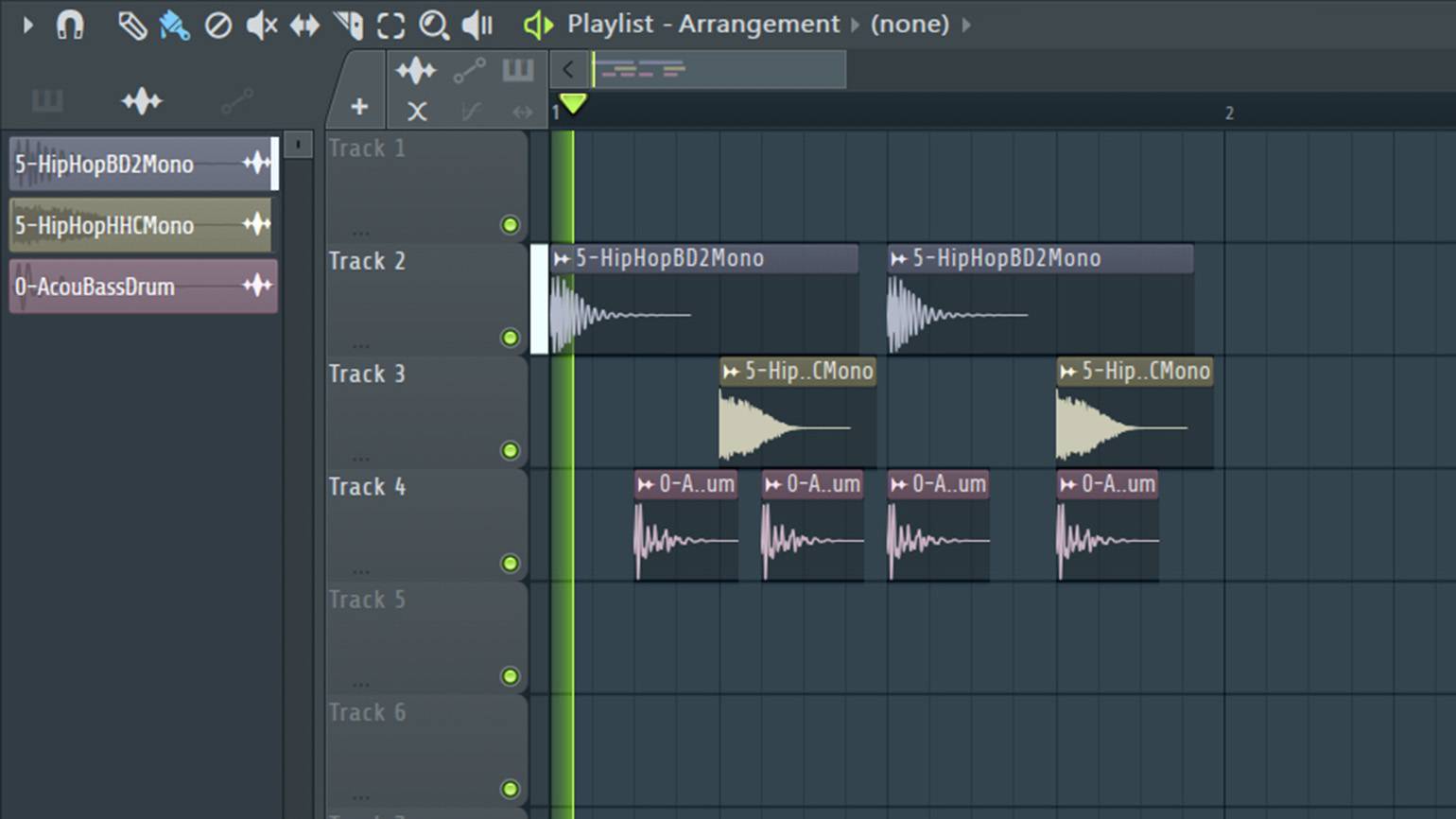
Урок 2. Что такое виртуальные инструменты и как их использовать
Виртуальные инструменты в FL Studio — это программы или модули, которые имитируют звучание физических музыкальных инструментов. Их можно загрузить в программу в формате плагинов.
В первом уроке мы создавали однообразные зацикленные биты, но виртуальные инструменты помогают написать более сложные мелодии. Чтобы это сделать:
1. Перейдите в Channel rack. Внизу окошка нажмите на знак плюса — выпадет список виртуальных инструментов. Если кликнете на FL Keys в разделе Misc, откроется окошко с пианино, а в Channel rack появится строчка FL Keys.
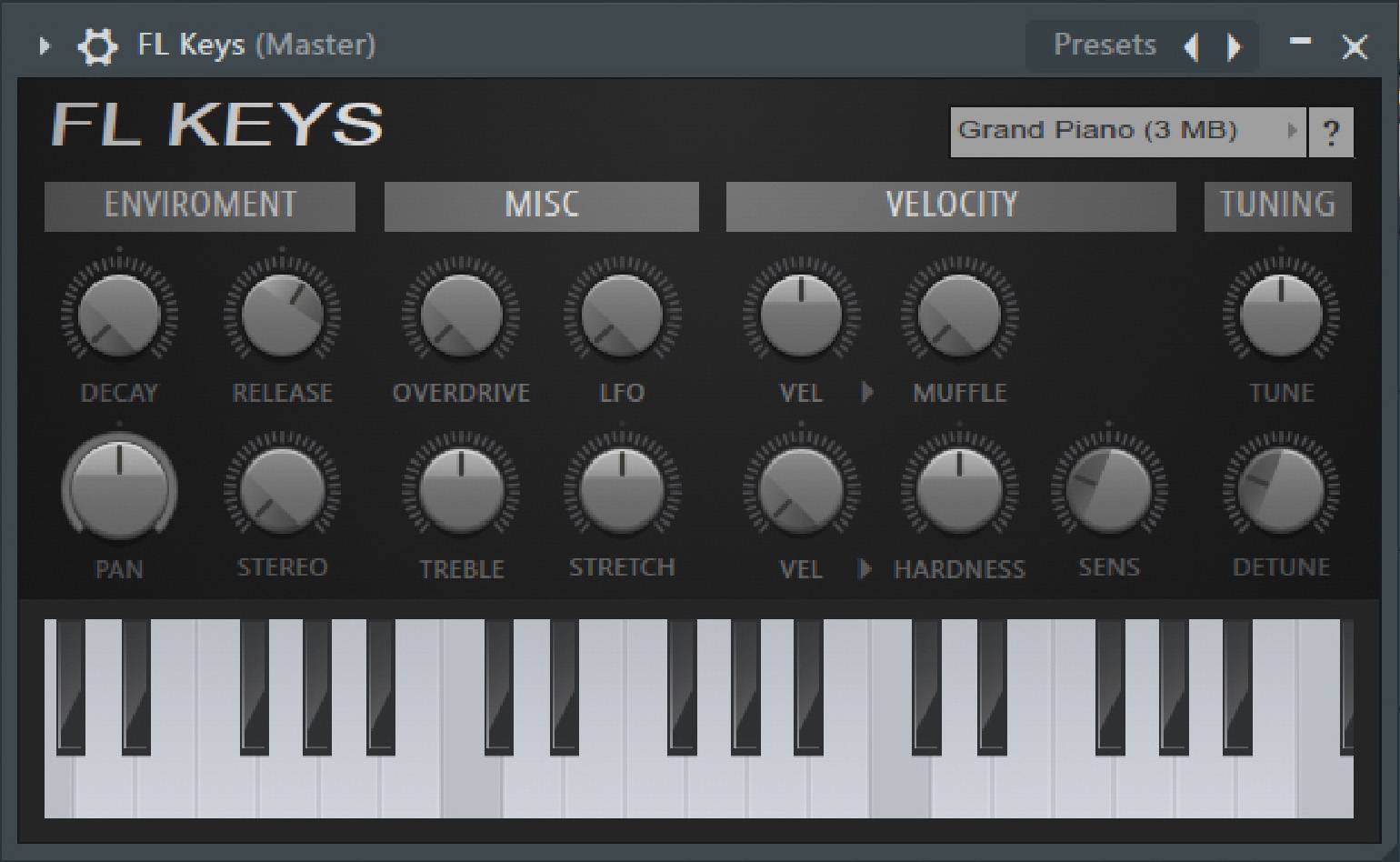
2. Откройте Piano roll. Для этого кликните правой кнопкой мыши на строчку FL Keys в Channel rack и в выпавшем меню выберите опцию Piano roll.
3. Создайте мелодию в Piano roll. Распределите ноты по горизонтали и вертикали. Чтобы послушать, что получилось, нажмите на Play, — при этом слева от кнопки воспроизведения переключите режим на Pat, иначе опять заиграет бит из плейлиста.
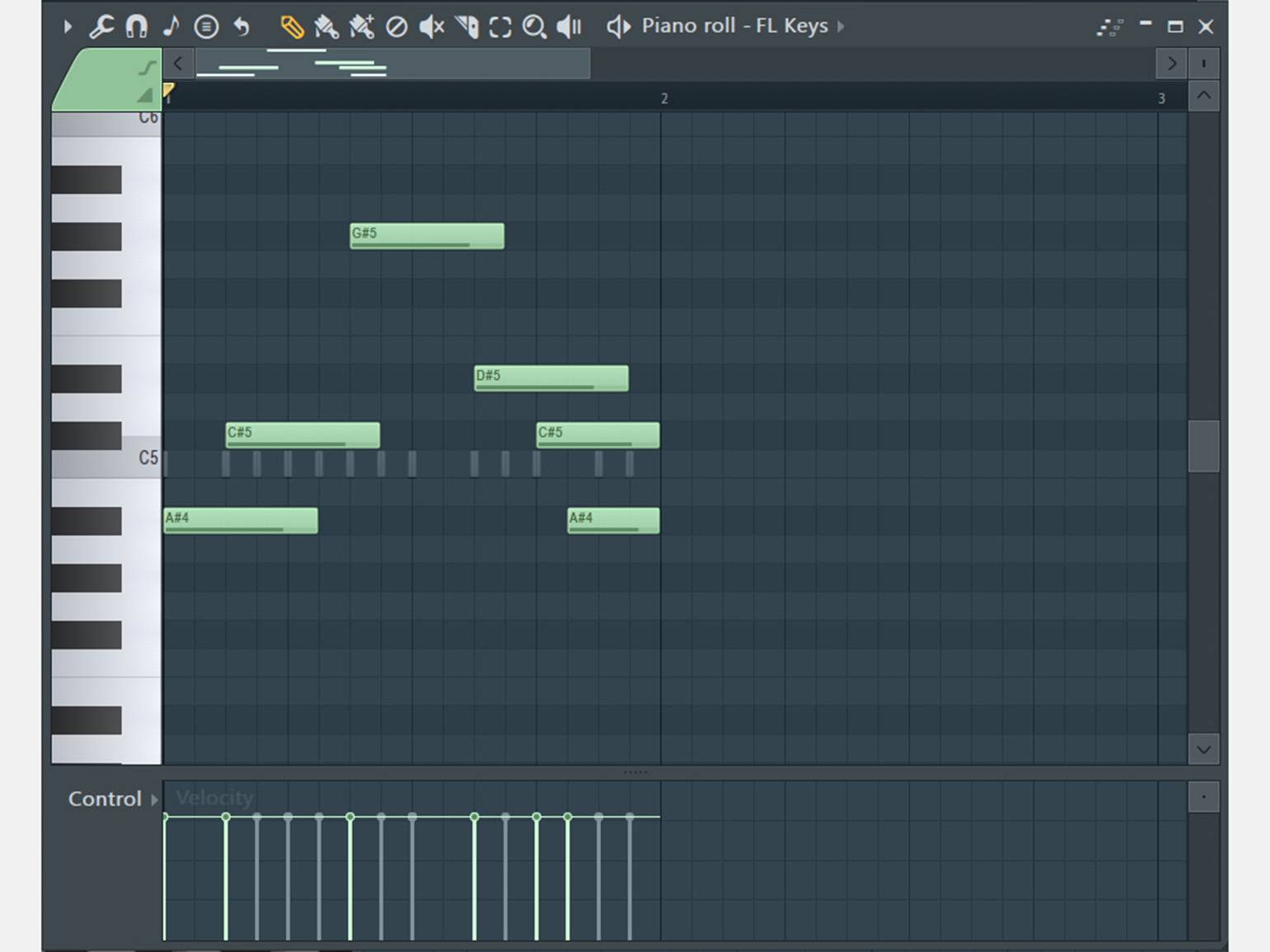
4. Перенесите паттерн в плейлист. Для этого нажмите на надпись Pattern 1 в панели инструментов — так вы скопируете мелодию, которую придумали в Piano roll. Вставьте её в плейлист, кликнув на любую долю.

Не забывайте переключать воспроизведение между Song и Pat. Если включить Song, то проигрывается плейлист, а если включить Pat — содержимое Channel rack.

Читайте также:
Урок 3. Как синхронизировать семпл и BPM проекта: на примере лупа
Лупы — это фрагменты заранее собранных битов, которые можно вставить в плейлист. В библиотеке программы с самого начала уже есть несколько образцов. Если вы хотите создать трек на основе лупа, перетащите подходящий образец на новую дорожку в плейлисте. Включите воспроизведение, чтобы проверить, как луп звучит в остальной композиции.
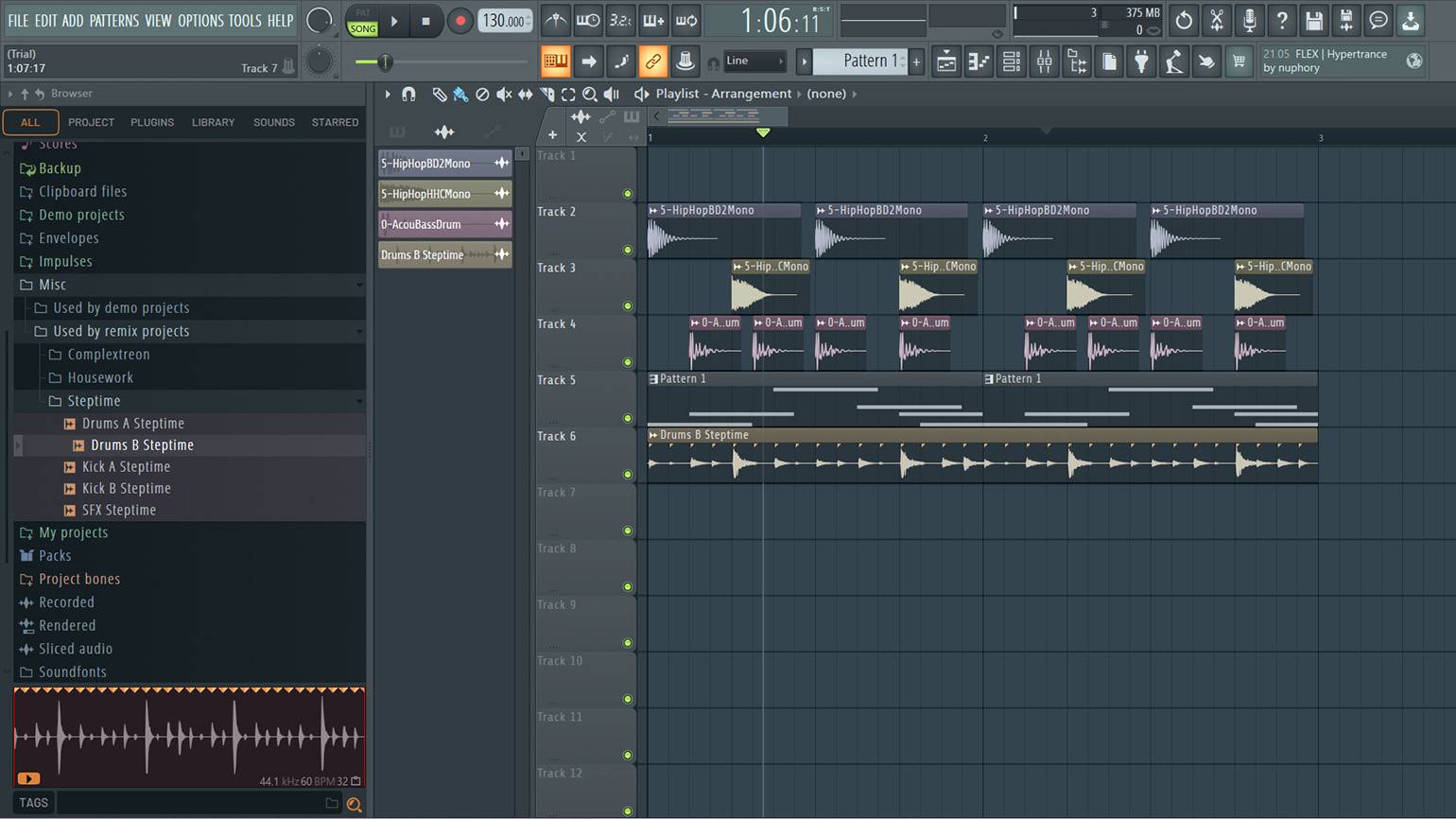
Бывает, что темпы в вашей композиции и в лупе или семпле не совпадают. Есть несколько способов их синхронизировать.
Способ 1. Если BPM указан в названии семпла или лупа
Подстройте под указанное значение темп своего проекта. Сначала кажется, что этот вариант — вообще не то, что нужно, ведь вы задумали написать трек с конкретным BPM. Но эта хитрость поможет синхронизировать композицию: когда вы снова поменяете BPM на желаемый, темп семпла или лупа тоже изменится.
Чтобы это сделать, установите в панели инструментов значение BPM, указанное в названии аудиофрагмента. Затем дважды кликните на семпл или луп; в разделе Time stretching → Mode выберите режим Stretch.
Теперь вы можете вернуть оригинальный темп в панели инструментов: луп или семпл синхронизируются с новым BPM.
Способ 2. Если BPM не указан в названии семпла или лупа
Нажмите на семпл или луп двойным щелчком, затем кликните правой кнопкой по осциллограмме. Выберите Detect tempo.
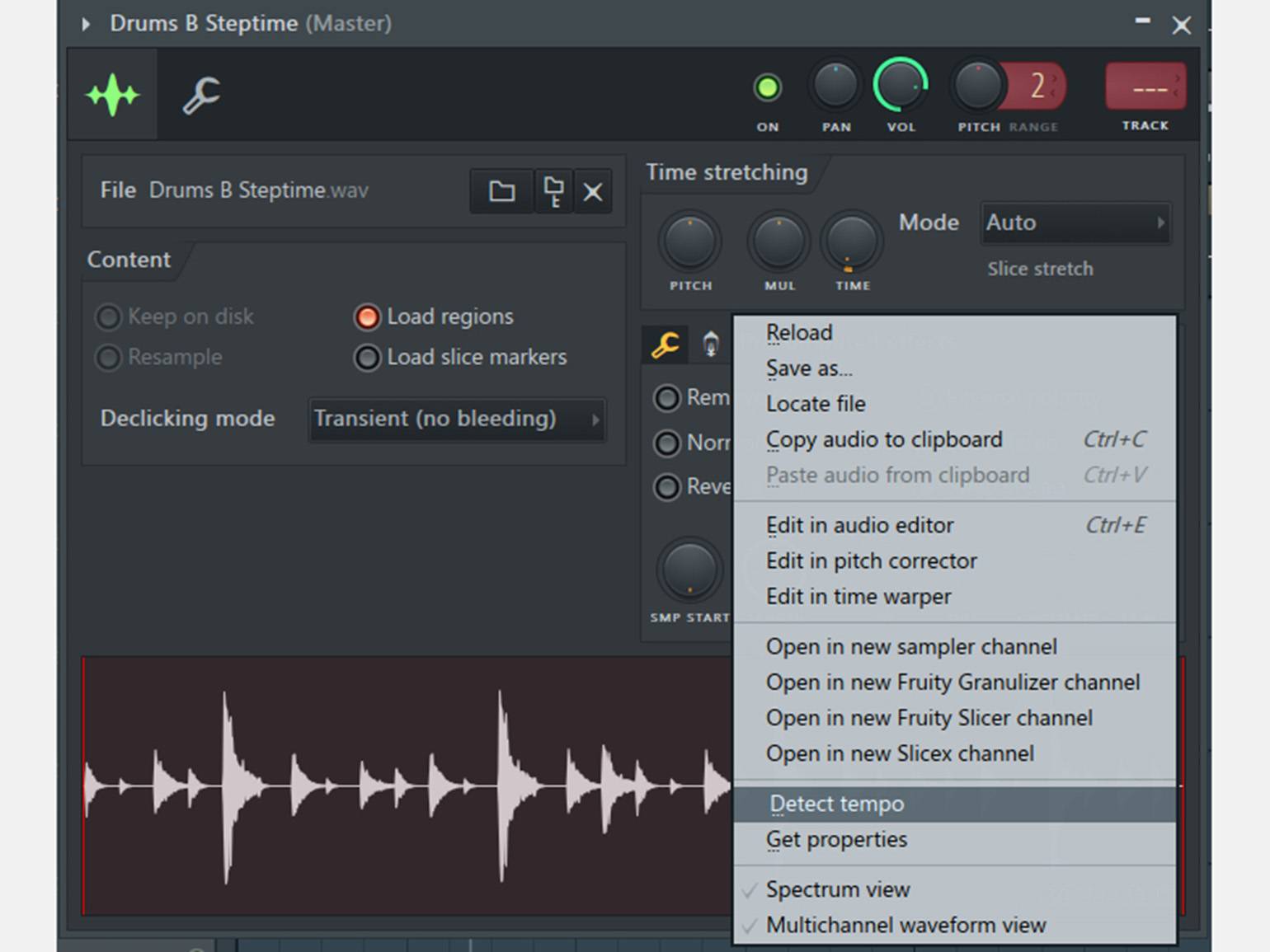
Иногда лупы или семплы содержат встроенную информацию о BPM — на скриншоте ниже она указана оранжевым шрифтом. В таком случае можете вернуться к способу 1: изменить BPM проекта, установить Time stretching → Mode → Stretch, затем вернуться к желаемому темпу.
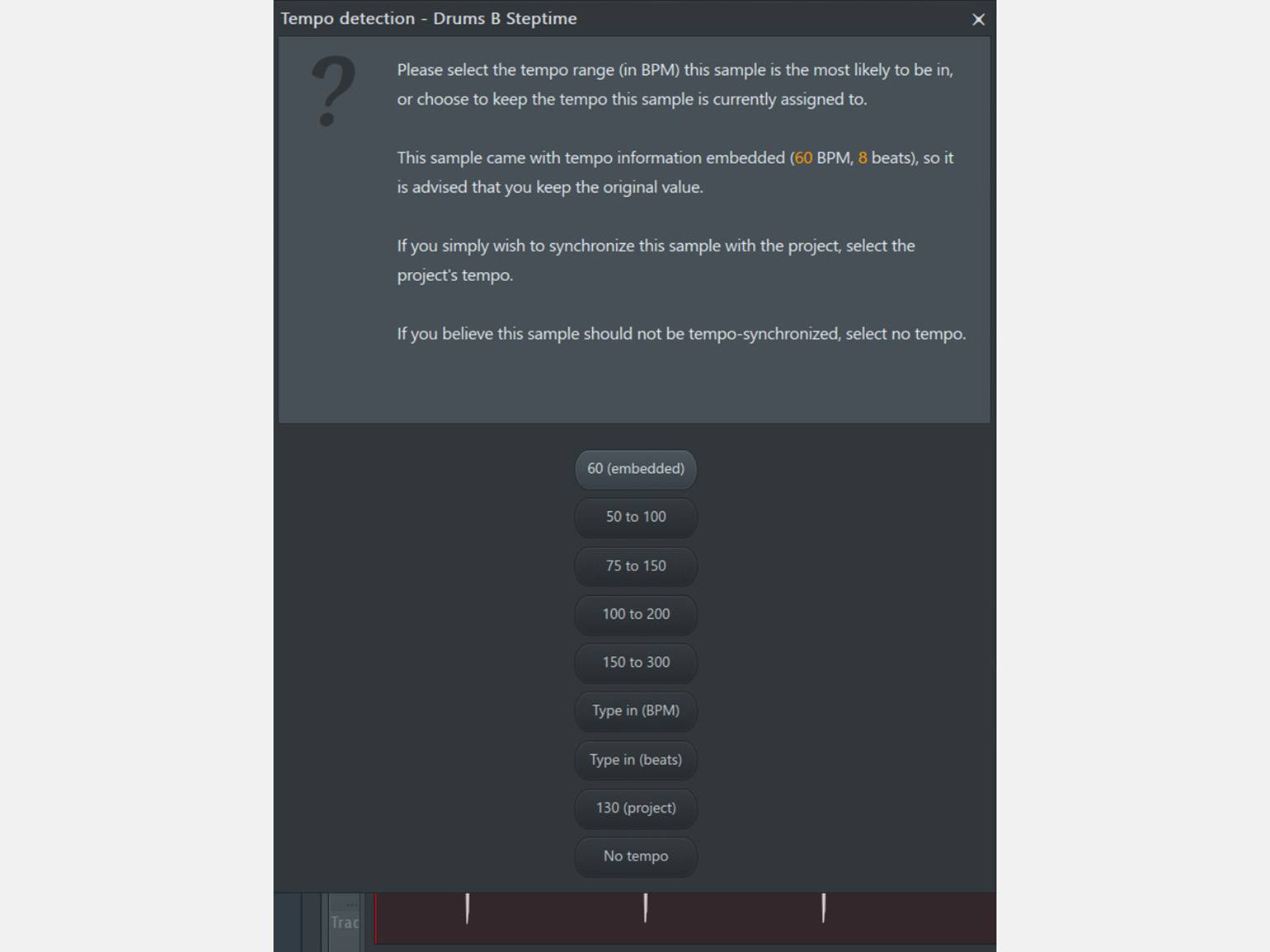
В некоторых случаях данные о BPM аудиофрагмента отсутствуют. Тогда программа предложит синхронизировать его с темпом проекта. Для этого выберите диапазон, который соответствует нужному вам BPM, и в новом окне нажмите на Yes. Программа автоматически подстроит луп или семпл под ваш темп.
Урок 4. Как сделать припев и куплет
Итак: вы написали зацикленный бит, но он звучит однообразно, ведь воспроизведение идёт по кругу. Разнообразие вносят элементы, из которых состоит структура трека. Они могут варьироваться в зависимости от жанра, но чаще всего композиция включает такие части:
- Вступление (introduction). Это вводная часть, которая задаёт настроение и готовит слушателя к куплету.
- Куплет (verse). Музыка в нём обычно менее насыщенная, чем в припеве. Если это песня, то текст куплета раскрывает её смысл, развивает сюжет.
- Припев (chorus). Эта часть трека запоминается лучше всего, потому что повторяется несколько раз. Музыка здесь обычно самая динамичная и яркая.
Иногда музыканты добавляют другие элементы:
- Проигрыш (interlude). Музыкальная вставка без вокала. Может быть короткой связкой между частями песни или самостоятельным элементом — например, умопомрачительным гитарным соло.
- Предприпев (pre-chorus). Небольшая вставка между куплетом и припевом. Служит для «разгона», создаёт напряжение. Широко используется в поп-музыке.
- Бридж (bridge). Контрастная часть, которая отличается от куплета и припева. Обычно находится в середине трека. Может служить переходом к следующей части.
- Дроп (drop). Момент, когда композиция достигает кульминации и взрывается мощными басами. Элемент характерен для электронной музыки, дабстепа и EDM.
- Аутро (outro). Заключительная часть трека. Может быть постепенным завершением, плавным затуханием или резким окончанием.
Чтобы спланировать структуру трека в FL Studio, нажмите на треугольник в левом верхнем углу плейлиста. Найдите опцию Time markers и выберите Add one. Введите название, например «Интро». Маркер появится там, где у вас стоит бегунок воспроизведения.
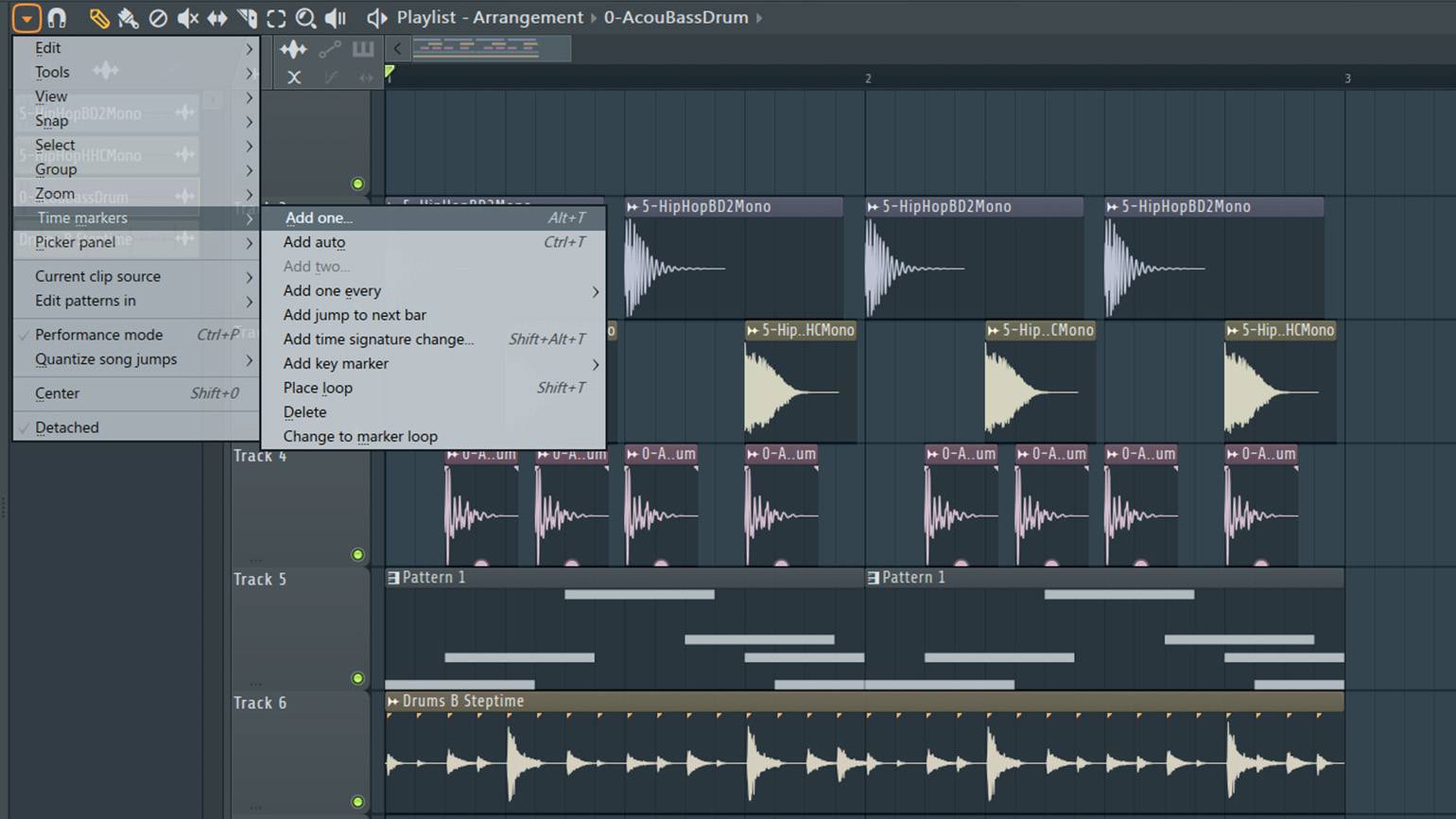
Нажмите правой кнопкой мыши на такт, с которого начнётся следующий элемент структуры, например куплет. В выпавшем меню выберите Add marker. Расставьте маркеры по всему хронометражу.
Начните добавлять семплы, лупы, паттерны и виртуальные инструменты в остальные части трека. Например, в интро могут звучать только хлопки-клэпы и пианино, а в дропе подключаются вообще все инструменты и эффекты.
Урок 5. Как загружать плагины FL Studio
Плагины в FL Studio — это модули, которые расширяют функциональность программы. Ими могут быть инструменты, эффекты, библиотеки и дополнения для обработки MIDI-данных.
Чтобы открыть список доступных плагинов, нажмите на горячую клавишу F8 или на иконку с вилкой в панели инструментов. Раскроется огромное меню генераторов, эффектов, контроллеров, фильтров и других плагинов.
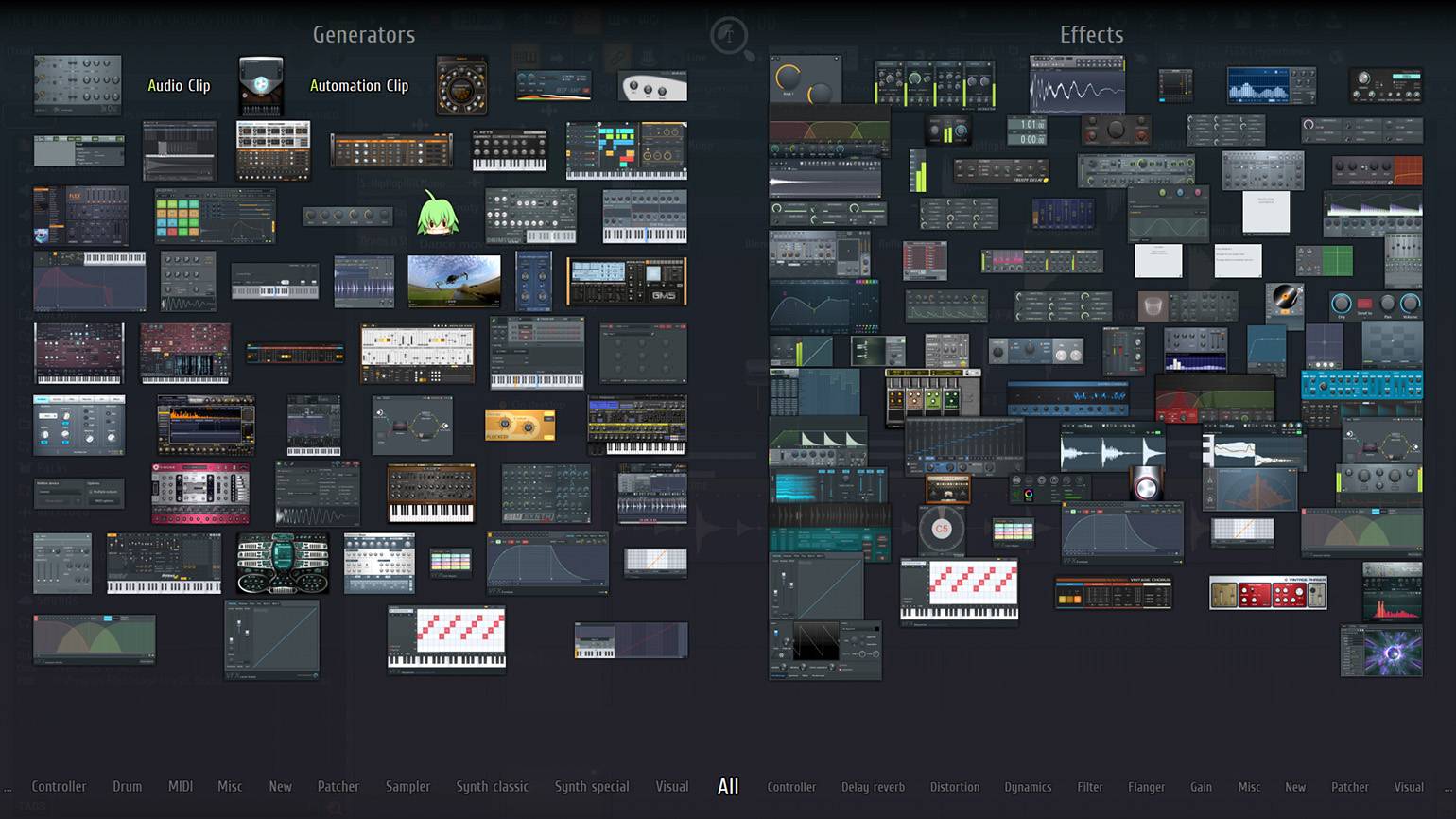
На изучение всего списка понадобится несколько дней. Но не все встроенные плагины FL Studio пригодятся вам в работе, а некоторые окажутся хуже, чем найденные в интернете.
Чтобы установить новые плагины:
1. Скачайте модуль в папку для плагинов. Директорию этой папки вы задавали, когда устанавливали FL Studio.
2. Нажмите Options → Manage plugins. Появится такое окно:
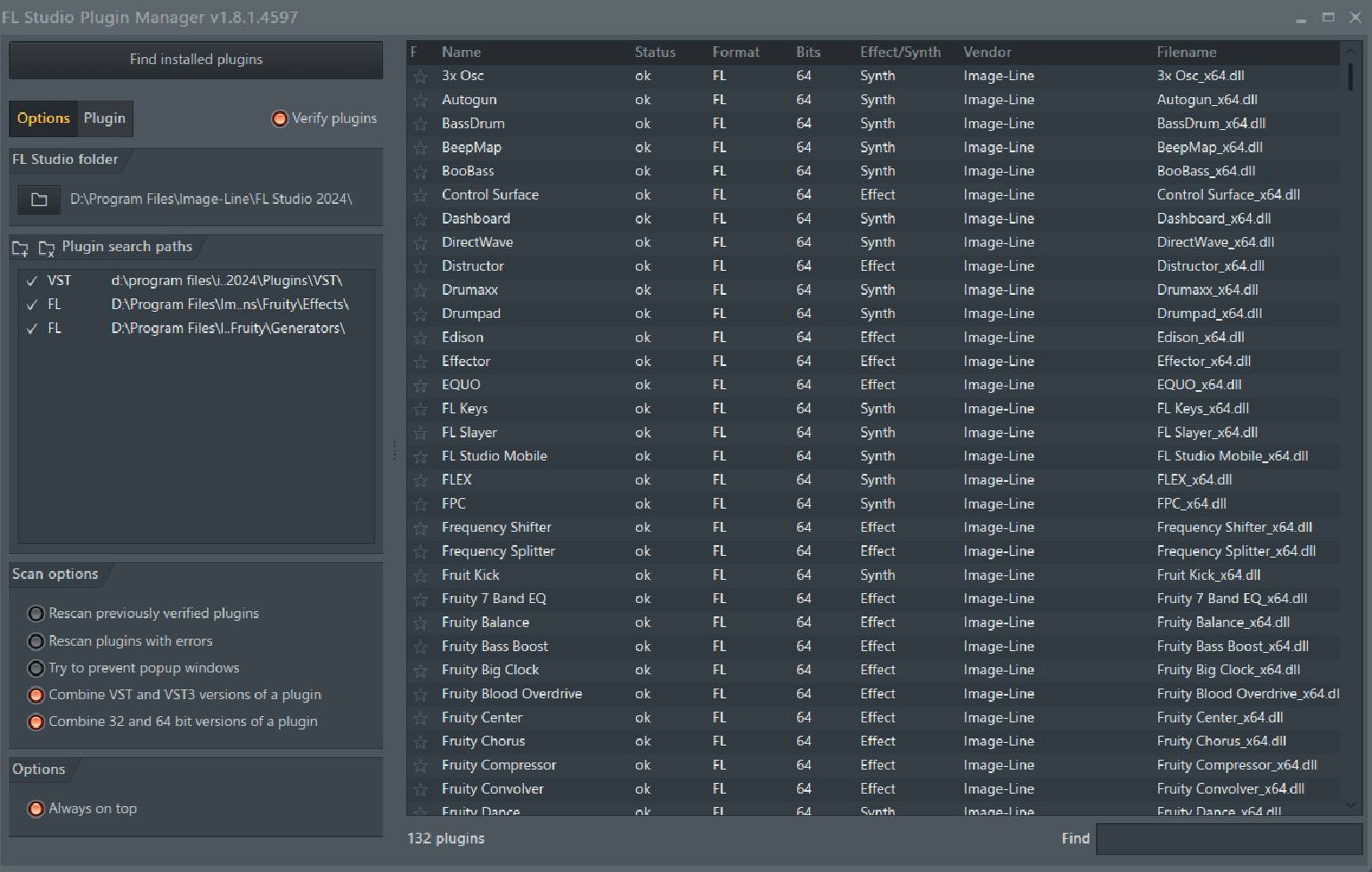
3. Нажмите на Find installed plugins. Новые плагины добавятся в список.
Какие функции FL Studio помогают в работе: советы и лайфхаки
В FL Studio есть немало неочевидных, но полезных функций, которые упрощают работу с программой. Делимся с вами основными лайфхаками.
Лайфхак 1
Инструмент Select: как зациклить или удалить часть плейлиста
В панели плейлиста найдите инструмент Select. С его помощью выделите часть трека на той строке, где указаны номера тактов. Если нажать на воспроизведение, программа зациклит этот отрезок композиции и будет проигрывать только его.
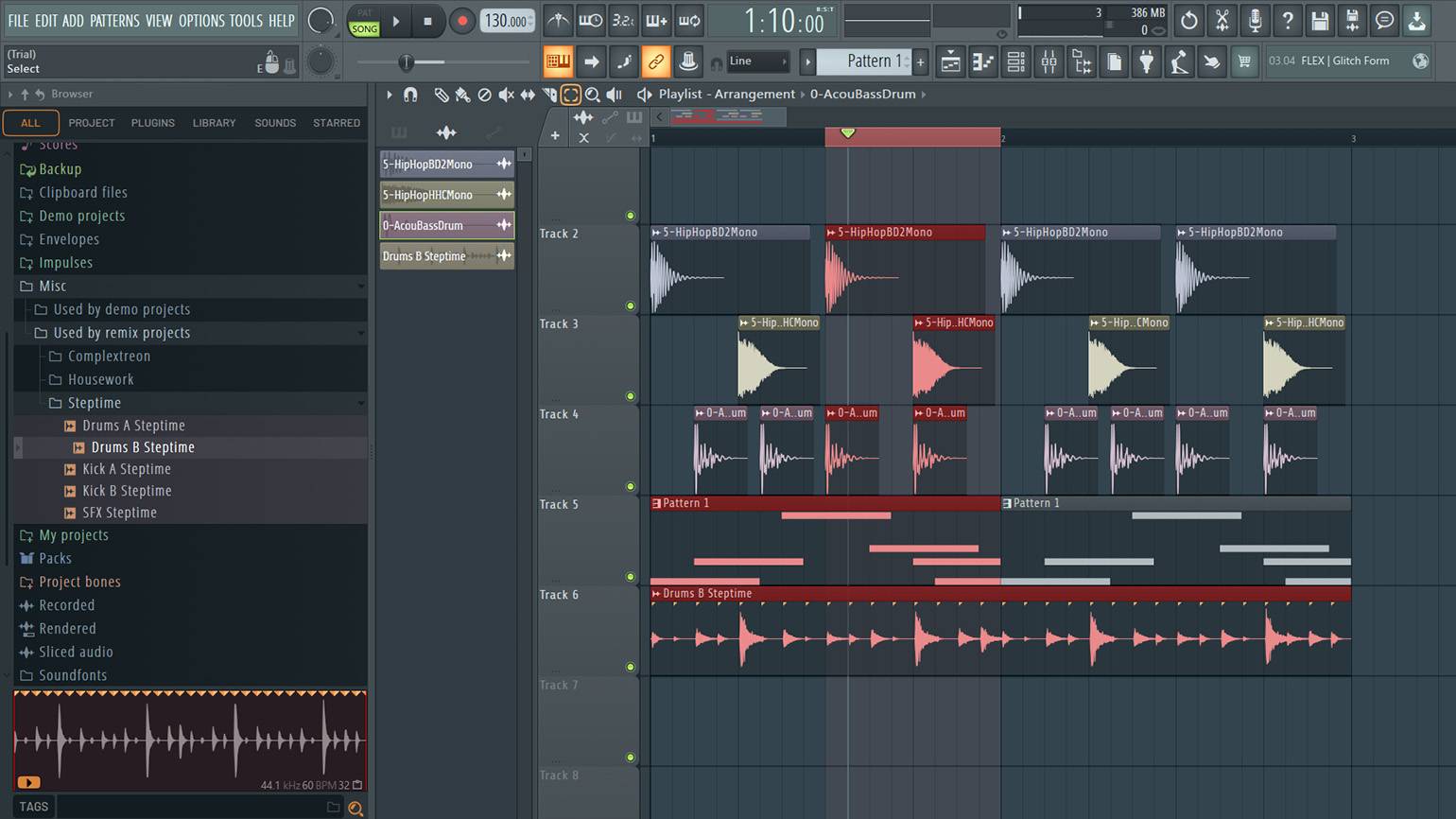
Также можно вырезать этот отрывок — причём так, чтобы части композиции «склеились» и в плейлисте не осталось пустот. Для этого вновь нажмите на треугольник в левом верхнем углу плейлиста, выберите Edit, затем Delete space. Если какие-то семплы и звуки попали под нож, программа обрежет их по границе выделения.
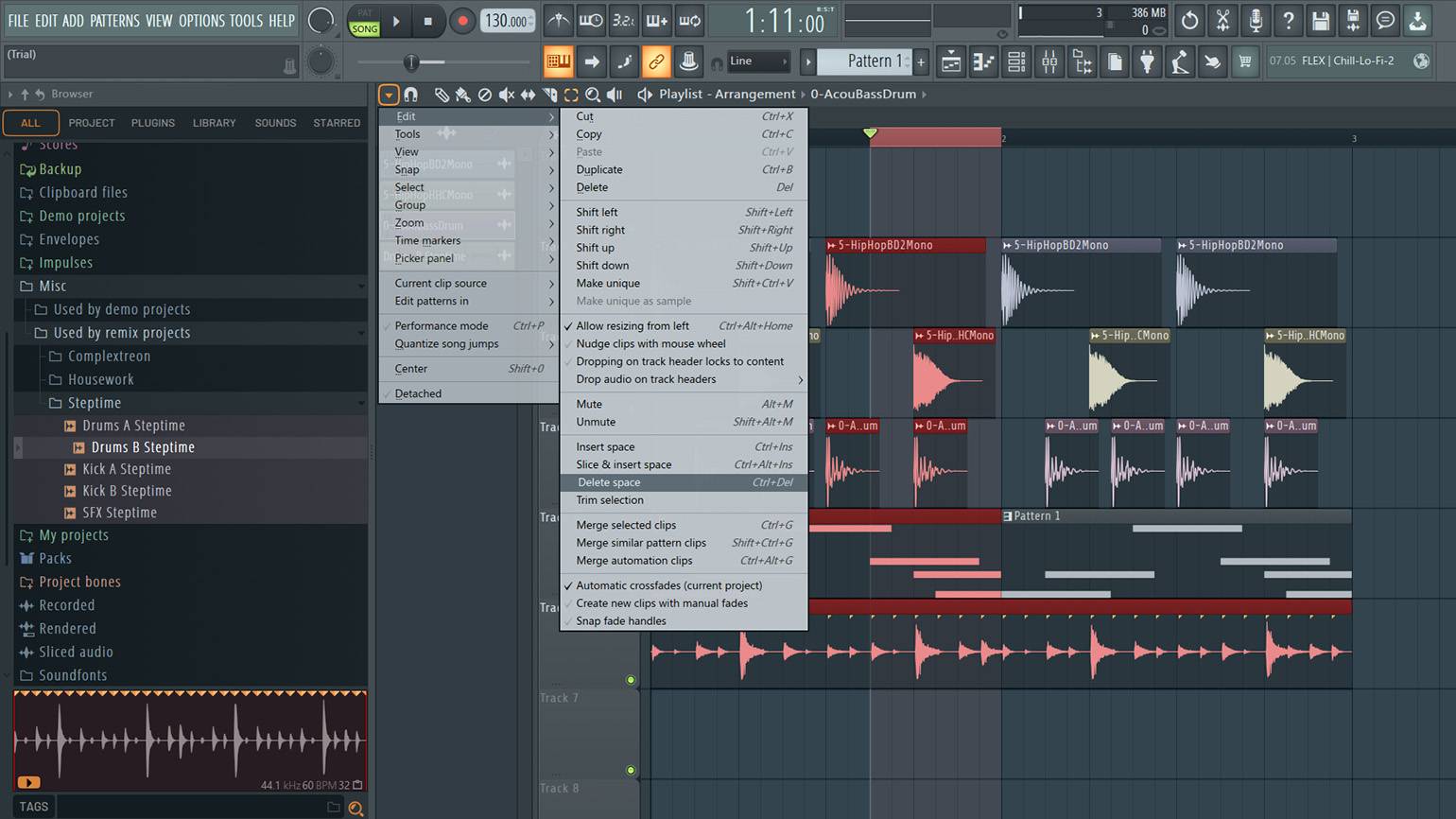
Лайфхак 2
Как переставлять, группировать и переименовывать дорожки
Наведите курсор на дорожку, с которой хотите поработать. Чтобы переставить её, зажмите клавишу Shift и покрутите колёсико мыши. Дорожка сдвинется вверх или вниз по плейлисту.
Вы можете группировать дорожки. Для этого нажмите правой кнопкой мыши на нужную и выберите Group with above track — «Сгруппировать с верхней дорожкой». Под названием верхней дорожки появится треугольник, который сворачивает побочные дорожки. Побочная дорожка тоже изменится: станет уже и будет «вложена» в верхнюю.
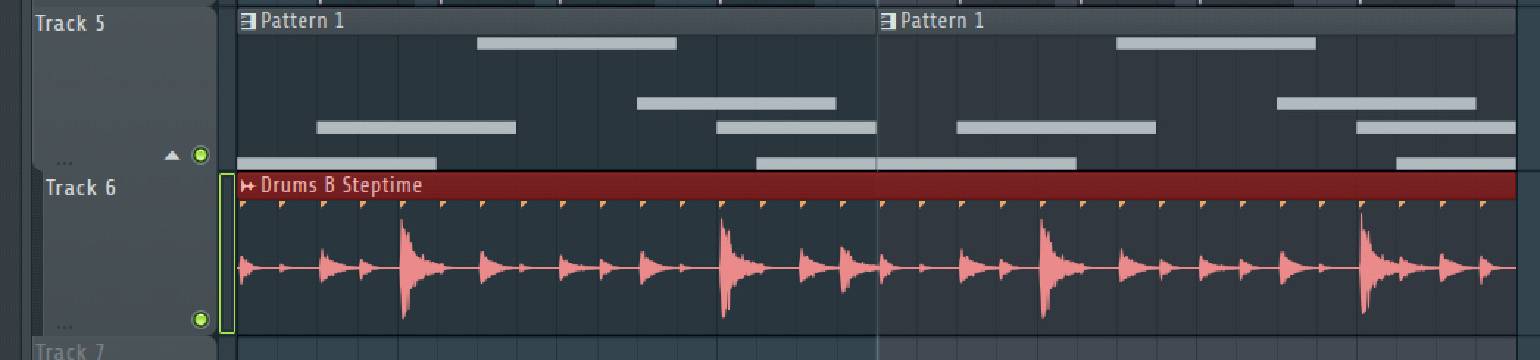
Сгруппированные дорожки будут передвигаться по плейлисту вместе. Чтобы их переставить, нужно навести курсор на «главный» трек.
Наконец, дорожки можно переименовывать и обозначать разными цветами. Для этого нажмите правой кнопкой мыши на название нужной дорожки и выберите опцию Rename, color and icon.
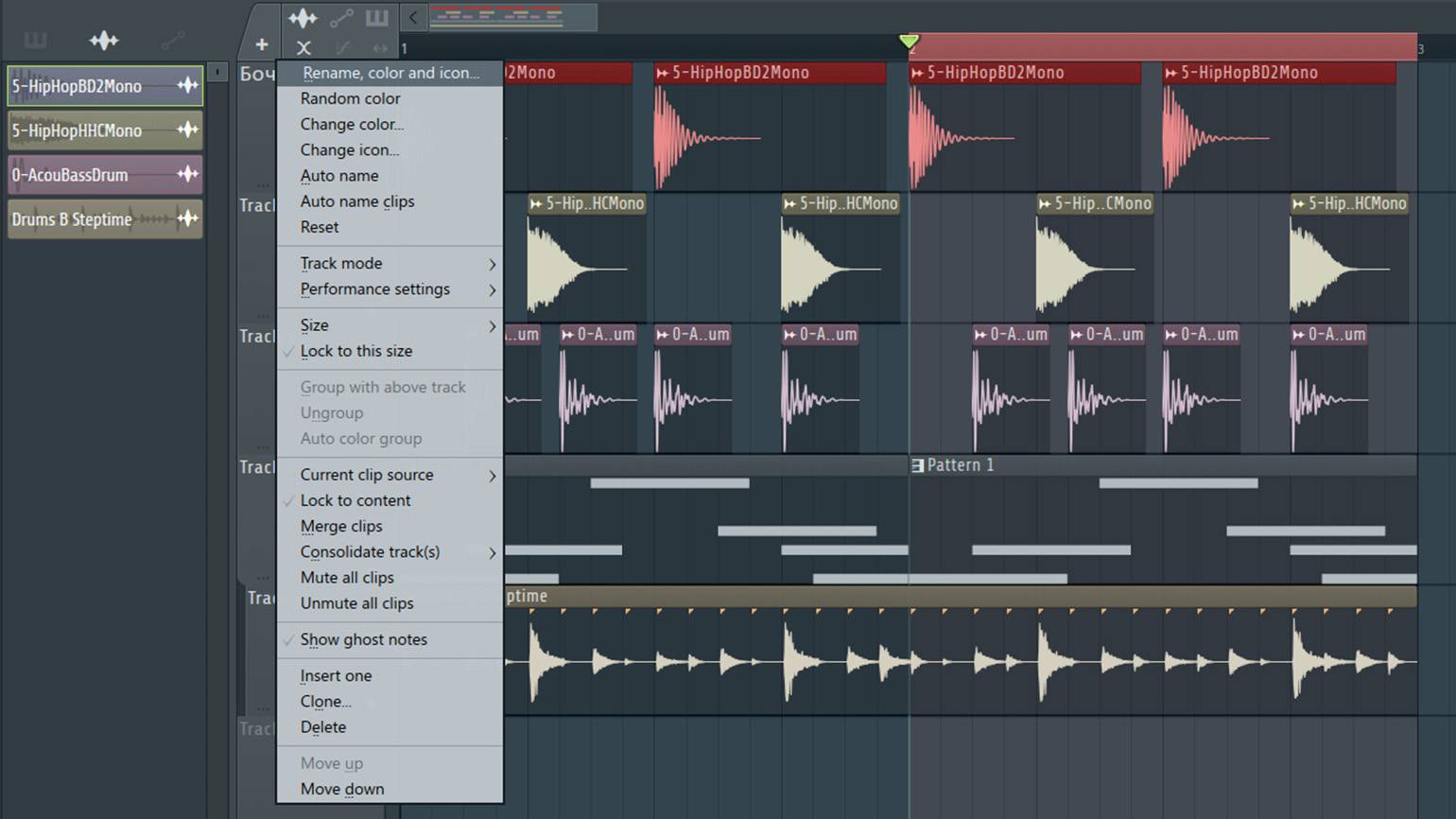
Введите название дорожки и нажмите на кнопку справа, чтобы появилось цветовое колесо. Допустим, на первом треке у вас бочка, на втором — клэпы, на третьем — снейры; вы можете кодировать их разными цветами. Или придумать собственное обозначение инструментов — например, ударные у вас будут зелёного цвета, а клавишные — красного.
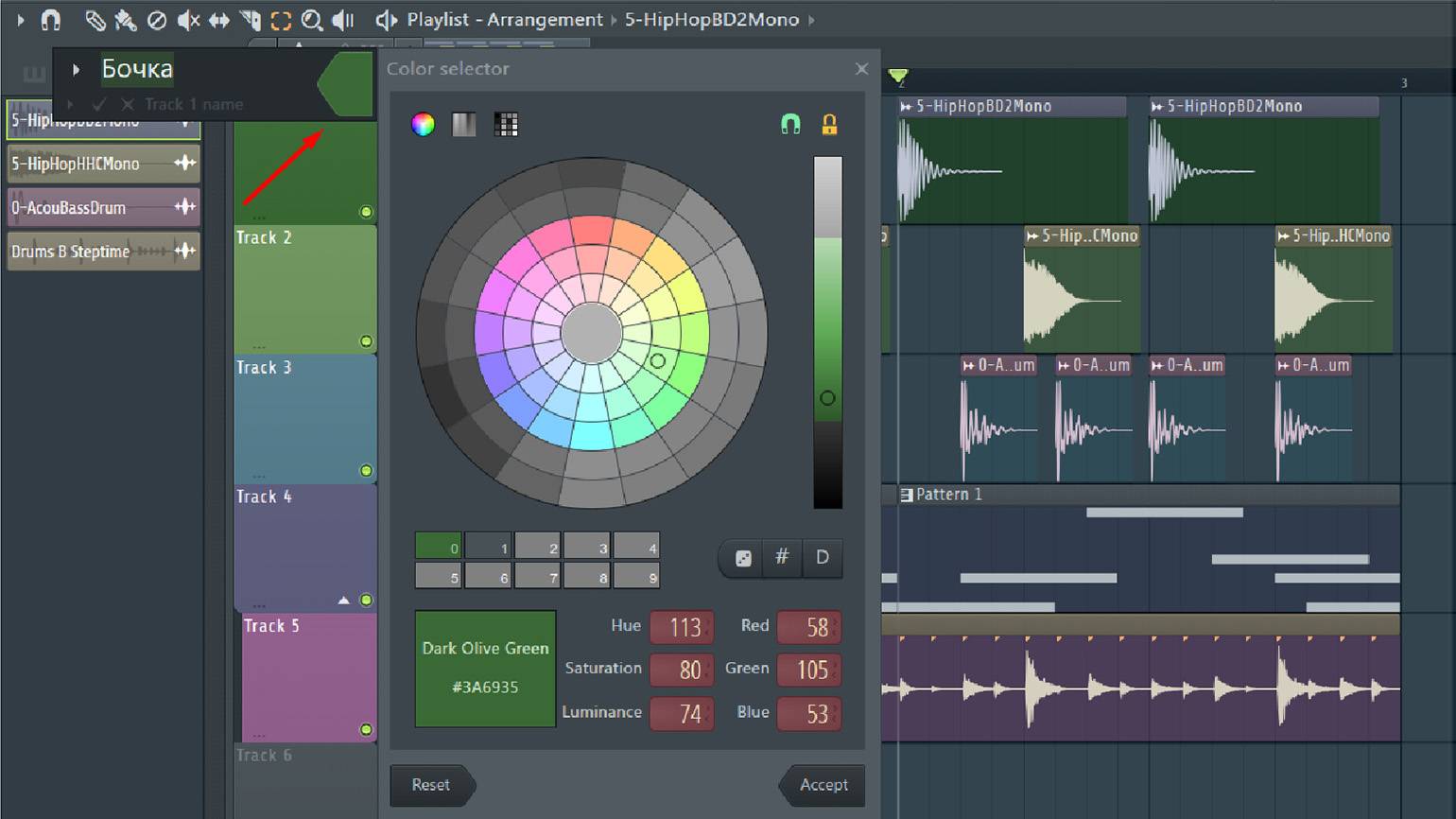
Лайфхак 3
Как снизить нагрузку на процессор
Этот совет доступен только пользователям, у которых установлен платный плагин DirectWave.
Иногда, если создавать многодорожечные проекты на слабом устройстве, FL Studio начинает подвисать. Это происходит, потому что ваш процессор самостоятельно синтезирует многие звуки. Особенно большую нагрузку на него создают инструменты Piano roll.
Чтобы ускорить работу процессора, в окне Piano roll нажмите правой кнопкой мыши по названию инструмента. В выпавшем окне найдите Create DirectWave instrument.
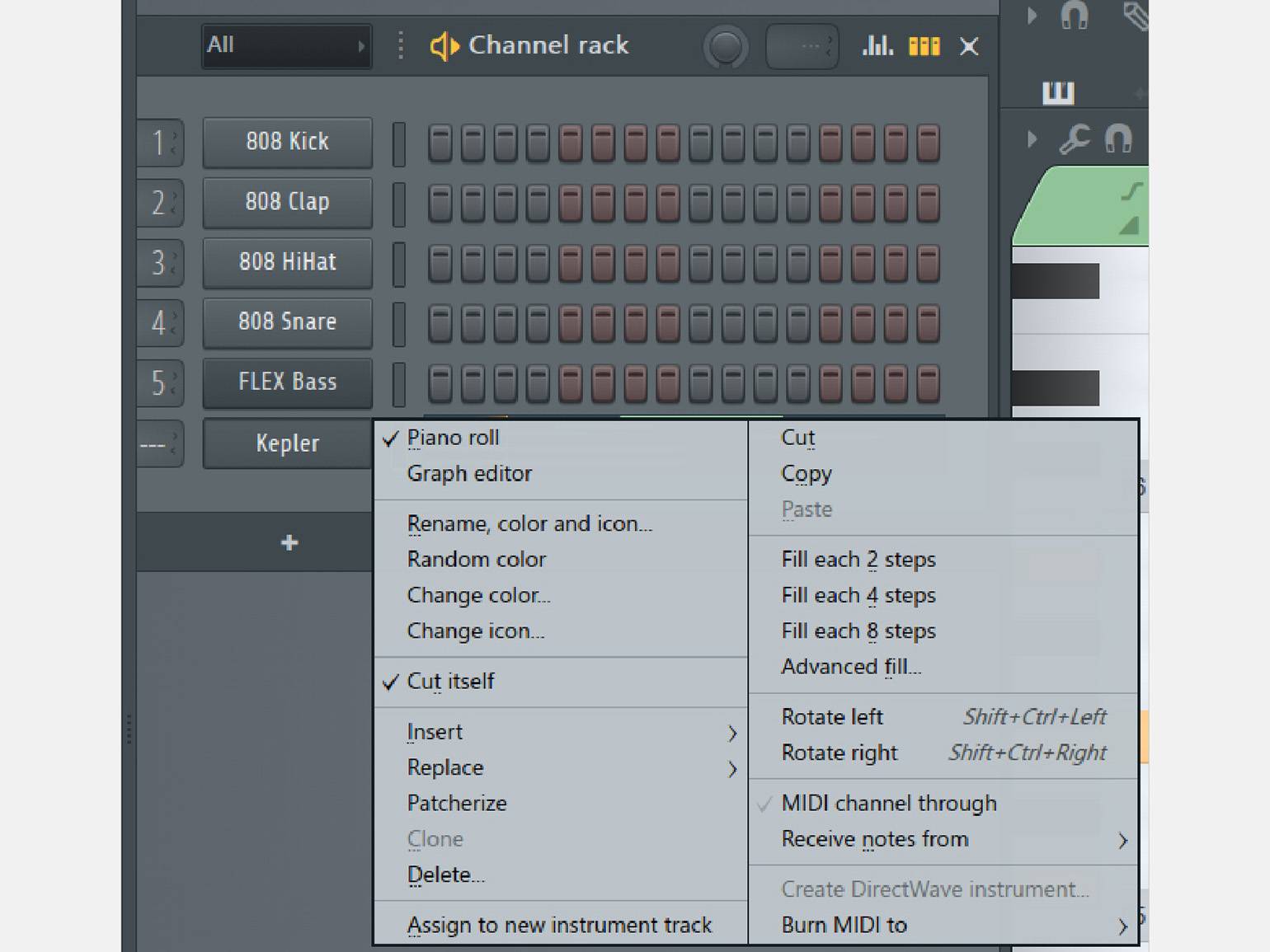
Функция DirectWave превращает синтезируемые ноты в семплы. И вместо того, чтобы нагружать процессор, передаёт задачу звуковой карте: она воспроизводит уже готовые аудиофрагменты. А это не столь требовательная к ресурсам компьютера операция.
Причём DirectWave сохраняет функциональность Piano roll. Вы по-прежнему сможете играть на инструменте и записывать интересные сложные партии. Только каждая нота будет не синтезированным звуком, а семплом.
Нажмите на Create DirectWave instrument и определите папку, куда сохраните новый инструмент. Когда появится окно DirectWave, кликните на кнопку Start. Как только программа завершит загрузку, в Channel rack появится новый канал с обозначением (DW) — оно подсказывает, что инструмент основан на семплах.
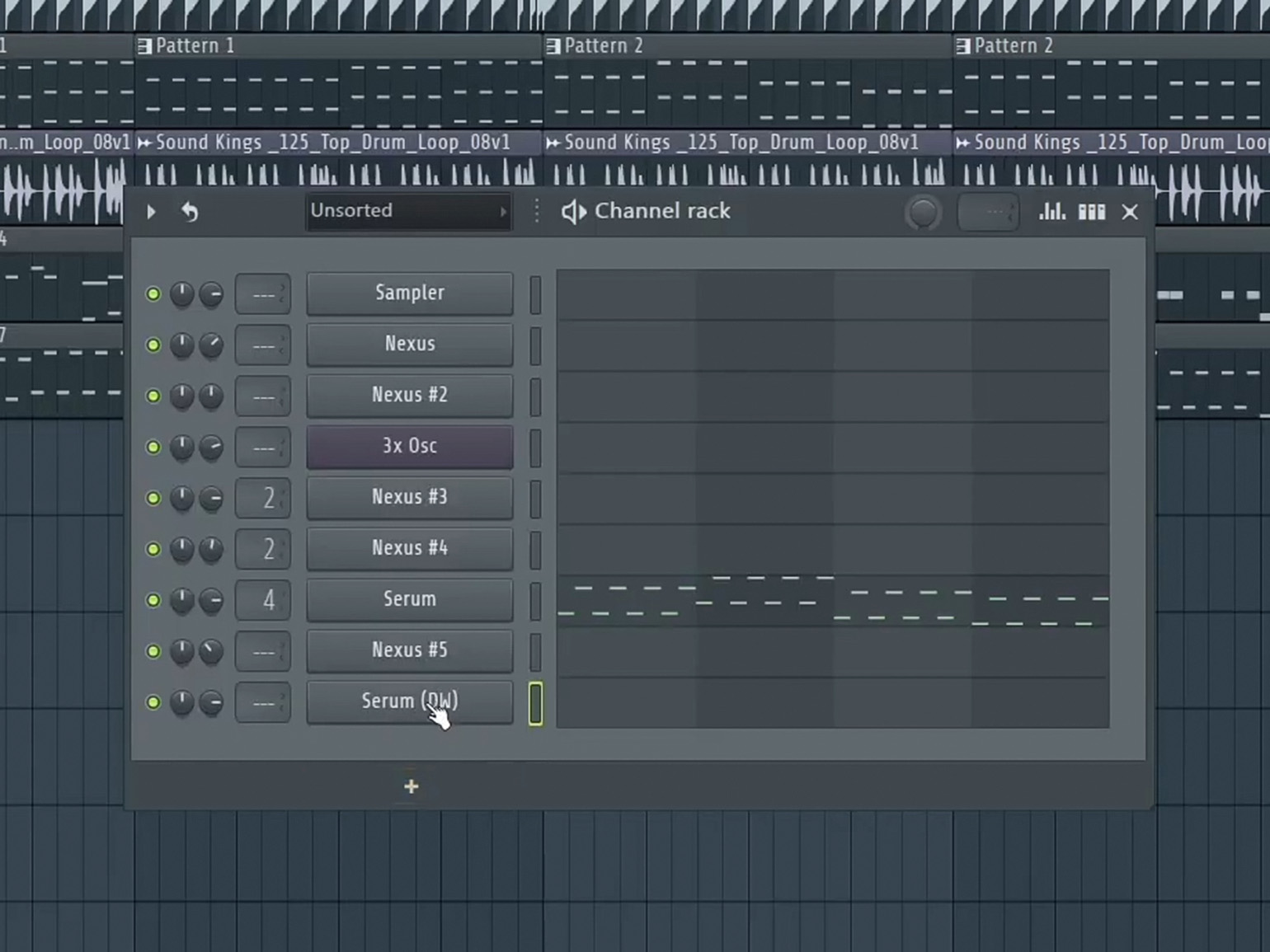
Чтобы написать партию на инструменте из DirectWave, нажмите на дорожку, где отображены ноты, — появится привычный Piano roll. Работайте с ним как обычно. Качество звука не изменится, зато программа перестанет зависать.

Читайте также:
Заключение: почему стоит осваивать FL Studio
Вот главные плюсы FL Studio:
- интуитивно понятный интерфейс;
- широкие возможности для творчества;
- при покупке лицензии — бесплатные обновления на всю жизнь;
- активное комьюнити и понятные туториалы по FL Studio;
- большой выбор готовых семплов, пресетов и лупов.
FL Studio стоит выбрать, если вы работаете преимущественно с MIDI, битами и электронными инструментами. Несмотря на низкий порог вхождения, у программы мощная функциональность. Это универсальное решение, которое подходит и любителям, и профессионалам.
Как работать с FL Studio: частые вопросы и ответы
Отвечаем на самые популярные вопросы о FL Studio.
Что такое FL Studio и для чего она нужна?
FL Studio — это цифровая аудиостанция (DAW), в которой музыканты создают, записывают, редактируют и сводят музыку. Программа специализируется на электронной музыке и создании битов.
Как пользоваться FL Studio бесплатно?
Разработчики FL Studio предоставляют демоверсию, в ней доступны весь функции программы. Треки можно сохранять и даже экспортировать в аудиоформате, но вновь открыть уже сохранённый проект не получится. Для этого придётся покупать лицензию.
Кому подходит FL Studio?
FL Studio подходит:
- новичкам в музыке, которым нужен удобный и простой интерфейс;
- битмейкерам и продюсерам электронной музыки, EDM и хип-хопа;
- тем, кто хочет сразу и без долгого обучения писать музыку;
- пользователям, которым надоели ежемесячные платежи, — платная версия FL Studio даёт пожизненную поддержку и обновления.
Что делать, если FL Studio не видит лицензию?
Убедитесь, что вошли в программу под своим аккаунтом Image-Line (через меню Help → About). Если демоверсия всё ещё активна, попробуйте выйти и снова войти в аккаунт.
Можно ли использовать одну лицензию FL Studio на нескольких устройствах?
Да. Лицензия FL Studio привязана к вашей учётной записи на сайте Image-Line, а не к устройству. Вы можете использовать её на нескольких компьютерах, если войдёте под своим логином.
Где найти семплы для FL Studio?
Вы можете использовать семплы из браузера — встроенной библиотеки. Также семплы можно скачать на специальных сайтах: Splice, Freesound, Loopmasters, Loopazon и других.













